Programlama Ders Notları Bahar Dönemi. Ertan Pekşen
|
|
|
- Ediz Abacı
- 9 yıl önce
- İzleme sayısı:
Transkript
1 Programlama Ders Notları Bahar Dönemi Ertan Pekşen Kocaeli Üniversitesi Mühendislik Fakültesi Jeofizik Mühendisliği Bölümü 14 Şubat 2011
2 Đçindekiler Bölüm 1 1. Matlab a giriş 1.1 Yardım 1.2 Sayılar ve Format 1.3 Değişkenler 1.4 Özel Değişkenler Trigonometrik fonksiyonlar 1.5 Diğer Temel Fonksiyonlar 1.6 Satır ve sütun vektörleri 1.7 Grafikler 1.8 Çarpımlar 1.9 Matrisler 1.10 Sparse matrisler 1.11 Karmaşık sayılar 1.12 Dögüler 1.13 Mantık 1.14 Fonksiyon 1.15 Basit girdi-çıktı 2. Örnekler 3. Problemler ve çözümleri 4. MATLAB fonksiyonlarından bazıları 5. Bölüm Gelişigüzel sayı üretme 2.2 Alt program 2.3 Kontur çizimleri Bölüm Formatlı yazma ve okuma 3.2 Switch komutu 3.3 Çok sık kullanılan bazı komutlar 3.4 Bar ve pie grafikleri 4.1 Sayısal Đntegral 4.2 Üçlü Đntegral 4.3 Hareketli görüntü 4.4 Fare Kullanımı Bölüm 4 Bölüm Sembolik türev 2
3 5.2 Sembolik limit 5.3 Sembolik integral 6.1 En küçük kareler yöntemi 6.2 Derleme 6.3 Karışık örnekler ve çözümleri Bölüm 6 EKLER Ek-1 Forier dönüşümü Ek-2 Sismik kırılma: iki tabakalı yer modeli Kaynaklar 3
4 BÖLÜM 1 1. MATLAB A GĐRĐŞ Matlab ın ilk versiyonu 1970 yılında Cleve Moler tarafından geliştirildi. Matlab bir sayısal hesaplama yazılımıdır (Matematik laboratuarı). Neden MATLAB sorusunun cevabı çok basit: Đşlerimizi diğer programlama dillerine göre daha kolay bir şekilde yapabilmek için MATLAB ı kullanacağız. Program yazmak, grafik çizmek kolayca öğrenilip uygulanabilir. Her programlama dilinde olduğu gibi MATLAB da diğer programlama dillerine göre üstünlükleri ve zayıf yanları vardır. Fortran, C, C++, Visual Basic, Visual C, C#, Java vb. gibi diller ya da Surfer, Stanford grafik gibi paket programlarla karşılaştırmak dersin amacı dışındadır. MATLAB ile programlama yapmak oldukça kolaydır. Örneğin Fortran ve C de olduğu gibi değişkenlerin tiplerini belirtmek problemiyle karşı karşıya kalınmıyor. Komutlar daha çok C diline benzemektedir. Bunun yanında kütüphanesi oldukça geniş. Grafik çizmek, kontur yapmak, 2 boyutlu ve 3 boyutlu şekiller çizmek oldukça kolay. Bir örnek verecek olursak, Fortran da iki matrisin çarpımı için en az üç DO döngüsü gerekirken, MATLAB için sadece bu iki matrisi çarpmak işlemimizi tamamlamaya yetmektedir. Eğer mümkünse Matlab ta yapılan programlarda döngü işlemlerinden kaçınılır. Fakat bazı durumlarda mecburen döngü kurmak durumundayız. MATLAB ı bilgisayarınıza kurduktan sonra, matlab ile çalışmak için matlab logosunu tıklayarak çalışmaya başlayabiliriz. Bu işlemden sonra, matlab ın sürüm numarasına göre ufak tefek değişiklikler olmasına rağmen, temel işlemler hep aynıdır, matlab işlecinin olduğu pencere matlab için komut penceresidir; işlemleri burada yapacağız. >> ile Matlab ın komut almaya hazır olduğu anlaşılır. >> help komutu kullanılarak genel yardım ya da >> help plot ile daha özel yardımlar alınarak komutu nasıl kullanacağımız hakkında bilgi elde ederiz. Eğer basit bir program yazmak istersek. Đlk önce >> edit yazıp enter tuşuna basıp programı yazacağımız sayfaya geçmeliyiz. Program herhangi bir text editor ü kullanılarak ta yapılabilir. Önemli olan programın tür eki *.m olmalıdır. >> edit (ya da fare ile sol üst köşeden boş bir m dosyası açılabilir) ; % Daha önce açılmış olan şekilleri grafikleri kapat ; % Matlab Belleğinde bulunan değişkenleri siler x=-10:1:10; y=x.^2+3.*x+2; plot(x,y); Bu programı şimdi deneme.m olarak kayıt edip programdan çıkalım. Programı çalıştırmak için >> deneme yazıp enter tuşuna basmamız yeterli olacaktır. Şimdi sırasıyla Matlab ın özelliklerine inceleyelim. 4
5 1.1 Yardım Matlab ta herhangi bir işlem hakkında bilgi almak için help komutu kullanılır. >> help Eğer özel olarak fonksiyonun ismini biliyorsak >>help mkdir şeklinde kullanılır. Daha genel yardımlar için >> help general ( genel Matlab işlemleri dir, copy, delete gibi komutlar hakkında) >> help elmat (temel matris işlemlerinin kullanımı hakkında) >> help specfun ( özel fonksiyonların kullanımı hakkında) >>help lang (programlama komutları) >>demo komutuyla Matlab ın özelliklerini örneklerle görebilirsiniz. Matlab hesap makinesi şeklinde kullanılabilir. >>2+3/4*5 ans=5.75 Đşlemlerde öncelik sırası aşağıdaki gibidir: 1. Parantez içi işlemler ( ) 2. Üst ^ 3. Çarpma * ve Bölme / ( Soldan sağa öncelik 3*4/5=12/5 ) 4. Toplama + ve Çıkarma (soldan sağa 3+4-5= 7-5 ) 1.2 Sayılar ve Format Tür Örnek Doğal Sayılar 1233, -234 Gerçel Sayılar 1.23, Karmaşık Sayılar i (i= 1 ) Inf (Sonsuz, sıfıra bölme sonucu oluşur) NaN (0/0 belirsizlik, tanımsız, bir sayı değil) Sayılar üstel biçimde 5
6 e+03= x10^3= yazılabilir. Matlab ta bütün sayısal işlemler çift duyarlılıktadır (double precision). >> help format Format ı aşağıdaki şekilde değiştirebiliriz. >> format short >>format long e >>format bank 1.3 Değişkenler Harflerden ve rakamlardan oluşan herhangi bir kombinasyon ilk karakter harf olmak koşuluyla kullanılabilir. Elec2, Hmag3, EMmag3x,emspec vb. Rakamla başlayan, özel simgeler ve işaretler (% vb.) değişken isimlendirilmesinde kullanılamaz. Net-Cost, %x, kullanılamayan değişkenler ya da Matlab ta bazı özel anlamları olanlardır. Size tavsiye olarak şunları söyleyebilirim: yazdığınız programlarda kullandığınız değişken isimlerinde, değişken hakkında bilgi verici özellikte olmasına özen göstermeyi alışkanlık haline getirmeniz, sizin için ve yazdığınız programın başkaları tarafından kolay anlaşılması açısından önemlidir. Bazı durumlarda aşağıdaki şekilde bir formülü hesap eden bir program yapılması istenebilir. 1 γ = λe 2 θβ Bu durumda klavye de Yunan alfabesi olmadığı için, formülü değişik şeklilerde yazabiliriz. Ben genellikle bu tür durumlarda şu şekilde değişken ismi veririm. Gamma=(0.5)*lamda*exp(sqrt(teta*beta)); şeklinde ama aynı formül xtyqwp=(0.5)*htdklqya1xsc*exp(sqrt(lkmmytag*ttqqxys76_wqerq)); 6
7 şeklinde de olabilir, fakat estetik açıdan pek hoş değil. Hangi değişkenin ne tür bilgi içerdiği hakkında en ufak bir bilgi elde edemezsiniz. Bu nedenle program yazarken, değişkenler hakkında her programın ya da alt programın başında bilgi verilmesi çok önemlidir. Örnegin, A=k*sin(wt) ile elektrik alan hesaplayalım. Değişken isimlerine örnekler: ElektrikAlan=k*sin(w*t); E_alan= sigma*sin(w*t); E= k*sin(w*t); şeklinde verilebilir. 1.4 Özel Değişkenler Matlab ta pi, i ve j gibi özel değişkenler vardır. Programlama yaparken i ve j kullanırken dikkat edilmesi gerekir. i ve j nin default (varsayılan) değeri karmaşık sayıdır. Pi ise sayıdır Trigonometrik Fonksiyonlar Trigonometrik fonksiyonlar sin, cos, tan ve cot tır. Bu fonksiyonlarda açı raydan olduğundan, dereceyi radyan cinsinde yazıp kullanmalıyız. Eğer x derece cinsinden açı değeri ise bu açının sinüsü >>y=sin(x*(pi/180)) ile hesaplanır. y radyan cinsinden olduğundan eğer gerekliyse sonuç tekrar dereceye (180/pi) çarpanıyla dönüştürülebilir. cos(x), tan(x) ve ters trigonometrik fonksiyonlar (asin(y), acos(y)) da benzer şekilde hesaplanabilir. 1.5 Diğer Temel Fonksiyonlar Bir sayı için (x) karekök, üs, logaritma (e ve 10 tabanına göre) sqrt(x), exp(x), log(x) ve log10(x) ile hesaplanır. 1.6 Satır ve Sütun Vektörleri Vektörler [ ] ile oluşturulabilir. Köşeli parantez içinde satır vektörü oluşturmak için iki rakam arasına ya virgül konulur ya da boşluk bırakılır. Örneğe bakalım, >> v1 = [ 1,2, 3, 4] v1 = satır vektörüdür. Sütun vektörü de şu şekilde oluşturulabilir. 7
8 >> v2= [ 1 ; 2; 3; 4] v2 = Vektörün boyutu size komutuyla size(v) satır veya sütun olma durumuna göre (1,4) veya (4,1) olarak bulunur. Satır vektörünü, sütun vektöre işareti ile yapılabilir. Örneğin m=v2 işlemi bize v2 sütun vektörünü m satır vektörüne çevirecektir. Bu işlemde satırlar ve sütunlar yer değiştirir, vektörün transpozu alınmış olur. sort komutuyla herhangi bir vektör vec=[ ] sıraya dizilecektir. >> sort(vec) ans = Đki nokta üst üste kullanılarak sayı dizileri oluşturulabilir. (a:b:c a sayısından c sayısına kadar b artışla sayılar üretir) >> 1: >> -1.4:-0.3: Sırası gelmişken eğer bir komut satırından sonra ; işareti varsa işlem sonucu ekranda görünmez. Program yazımında her satırda c dilinde olduğu gibi ; işareti konur. ; işareti konulmadan da program çalıştırılabilir fakat her değişken ekranda görüneceğinden bu tercih edilen bir durum değildir. 1.7 Grafik Matlab da grafik çizmek hem eğlenceli, hem zevkli hem de kolay. Şimdi basit plot komutuyla ilgili dört program örneği üzerinde çalışalım. Bu programlarda plot(x,y) ve subplot(abc) komutları grafik çizmek için kullanıldı. Birinci program listesi: n=100; dx=1/n; x=0:dx:1; y=sin(5*pi*x); plot(x,y); title('y=sin(5pix) in grafigi'); xlabel('x-ekseni'); ylabel('y-ekseni'); 8
9 legend('sin'); grid; print -djpeg graf1 bu program çalıştırıldığında ekranda Şekil 1 görünür. Şekil 1. Sinüs fonksiyonu. Aynı zamanda bu program, ekranda görünen grafiği graf1.jpeg dosyası olarak çalışılan alt dizine kaydeder. Bu print komutu ile gerçekleştirilir. Benzer şekilde bir diğer program örnek2 nin listesi n=100; dx=1/n; x=0:dx:1; y1=sin(5*pi*x); y2=cos(5*pi*x); plot(x,y1,'--'); title('y=sin(5pix) ve y=cos(5pix) in grafigi'); xlabel('x-ekseni'); ylabel('y-ekseni'); hold on; plot(x,y2,'.'); legend('sin','cos'); grid; print -djpeg graf2 9
10 ile verilsin. Bu program sinüs ve kosinüs grafiklerini aşağıdaki şekilde üst üste çizer. Şekil 2. Sinüs ve kosinüs fonksiyonları aynı grafikte. örnek3 ve örnek 4 programlarında, eğer iki grafik üst üste veya yan yana ayrı çizilmesi gerekiyorsa, subplot komutu kullanılır. Aşağıdaki program ile n=100; dx=1/n; x=0:dx:1; y1=sin(5*pi*x); y2=cos(5*pi*x); subplot(211) plot(x,y1,'--'); title('y=sin(5pix) in grafigi'); xlabel('x-ekseni'); ylabel('y-ekseni'); legend('sin'); grid; subplot(212) plot(x,y2,'.'); title(' y=cos(5pix) in grafigi'); xlabel('x-ekseni'); ylabel('y-ekseni'); legend('cos'); grid; print -djpeg graf3 10
11 Şekil 3. Sinüs ve kosinüs fonksiyonlarının alt alta çizimi. şekli elde edilir. ornek4 n=100; dx=1/n; x=0:dx:1; y1=sin(5*pi*x); y2=cos(5*pi*x); subplot(121) plot(x,y1,'--'); title('y=sin(5pix) in grafigi'); xlabel('x-ekseni'); ylabel('y-ekseni'); legend('sin'); grid; subplot(122) plot(x,y2,'.'); title(' y=cos(5pix) in grafigi'); xlabel('x-ekseni'); ylabel('y-ekseni'); legend('cos'); grid; print -djpeg graf4 Örnek 4 te, iki fonksiyon yan yana çizen program ve Şekil 4 te ise bu programın çalıştırılması durumunda ekranda görünmesi gereken şekil verilmiştir. 11
12 Şekil 4. Sinüs ve kosinüs fonksiyonlarının yan yana çizimi. Bazı durumlarda özellikle kuyu logları uygulamalarında grafikler genellikle örnek 4 te olduğu gibidir. Çalıştığınız probleme göre grafikleri değişik şekillerde gösterebilirsiniz. 1.8 (*), (.*), dot ve cross çarpımlar Đki vektör u ve v için skaler çarpım r u = 1, 2,..., [ u u ] u n ve v v r. v =.. 1 v n 2 u r. v r = n i= 1 u i v i şeklinde tanımlanır ve sonuç bir skalerdir. Bu çarpıma inner veya dot product ta denir. disp('skaler carpim') u=[1,2,3] v=[4;5;6] 12
13 prod=u*v program çalıştırıldığında >> skaler skaler carpim u = v = prod = 32 Bu işlem Matlab komutu yardımıyla dot(u,v) ile hesaplanabilir. Fakat skaler çarpım için dot komutu kullanılacaksa, u ve v vektörlerinin ikisi ya satır veya sütun vektörü olmalıdır. Nokta çarpım (.*) ile yapılır. Bu çarpım Hadamard çarpımı olarak ta bilinir. Bu işlemi yapabilmek için vektörlerin tipi ve boyu aynı olmalı. Đkisi birden ya kolon vektör ya da sütun vektör olmalıdır. Skaler çarpımda kullandığımız vektörleri bu örnekte de kullanalım. Fakat ikiside aynı tip olmak koşuluyla, r u = 1, 2,..., [ u u ] ve v = [ v v,..., ] u n r r u.* v = ,..., u n v v r [ u v, u v ] disp('hadamard carpim') u=[1,2,3] v=[4,5,6] prod=u.*v disp('hadamard carpim') u=[1;2;3] v=[4;5;6] prod=u.*v >> dotp Hadamard carpim u = v = , 2. v n 13
14 prod = Hadamard carpim u = v = prod = Benzer şekilde iki vektör elemanlarını bölüp üssünü alabiliriz. Bu üç işlem.*,./ ve.^ program yazmada çok büyük kolaylıklar sağlar ve gerekmedikçe döngü işlemlerinden mümkün olduğunca kaçınılır. Örneklerle bu işlemleri görelim. r r u./ v = u n / v v [ u / v, u / v,..., ] r r u.^v = >> u=[1 2 3] u = >> v=[4 5 6] v = >> u.^v ans = ve >> u./v ans = [ u ^v, u ^v,..., ^ ] u n v v Ayrıca u ve v vektörleri cross(u,v) ile vektör olarak çarpabiliriz. >> u=[1 2 3],. 14
15 u = >> v=[4 5 6] v = >> cross(u,v) ans = sonucu elde edilir. Sonuç vektördür. 1.9 Matrisler Matrisler A(m x n) şeklinde gösterilir ve A(m,n) Matlab sunumudur. Burada m satır sayısı, n sütun sayısını gösterir. Örnek disp('matris') A=[1,2,3;-2,1,-9] [m,n]=size(a) >> matr Matris A = m = 2 n = 3 Burada size komutu kullanarak matrisin boyutları bulunabilir. Gerek vektörlerde gerekse matrislerde vektörün ya da matrisin belirli kısımları alınabilir. Örneğin bir v vektörün 3 üncü ve 21 inci elemanlarını vp vektörüne vp=v(3:21) ile aktarabiliriz. Benzer şekilde A matrisinde isteğimiz kolon ve sütunlar arası başka bir matrise kolaylıkla aktarılabilir. Örneğin A(2:4,6:7). Matrislerin transpozu vektörlerde olduğu gibi işareti ile alınır. A matrislerinin satırlarını sütun, sütunları satır yapmak için A=A yeterlidir. Bunların dışında özel matrisler vardır. Bir matris ones(m,n) komutu ile oluşturulur ve bütün elemanları birdir. Sıfır matrisi zeros(m,n) ile oluşturulur ve bütün elemanları 15
16 sıfırdır. Birim matris oluşturmak için eye(m) komutundan yararlanılır. Bu durumda oluşan matrisin boyutu m x m olup köşegenlerinde 1 vardır. Köşegen matris oluşturmak veya herhangi bir matrisin köşegenini almak için diag(a) komutu kullanılır. Şimdi bunlarla ilgili uygulamalara bakalım. n=3; m=4; A=ones(n,m) B=zeros(m,n) C=eye(n) D=[1 2 3;3 4 5; 6 7 8] KK=diag(D) v=[ ] H=diag(v) >> matr A = B = C = KK = v = H =
17 Matrislerle çarpım yapabilmek için boyutlara dikkat etmek gerekir. A(m x n) B(n x k) matrisleri çarpılırsa C(m x k) boyutunda bir matris elde edilir. Bu C=A*B ile yapılabilir. A=[1 2 ; 3 4 ; 1 5] B=[ ; ] C=A*B >> carp A = B = C = Sparse Matrisler Sparse matris olarak sıfırı bol olan, bazı elemanları sıfırdan farklı olan matrislere denir. Örnek olarak sonlu elemanlarla veya sonlu farklarla çalışıldığında bu tip matrislerle karşılaşırız. Bunu matlab da bir örnek ile açıklayalım. sparse(i,j,v) komutu ile yapılır. Đ inci satır j inci sütun daki v elementinin değeri anlamındadır. i=[1 3 5] j=[2 3 4] v=[ ] S=sparse(i,j,v) T=full(S) 17
18 i = j = v = S = (1,2) 10 (3,3) 11 (5,4) 12 T = burada sparse komutu gereksiz olan sıfırları tutmamak için kullanılır. Örneğin 100 x 100 matriste 100 tane değer varsa 900 tane sıfır olmaktadır bu sıfırları bellekte tutmak akıllıca bir iş değildir Karmaşık sayılar Matlab ta karmaşık sayılarla işlemler oldukça kolaydır. a+ib şeklinde aşağıdaki işlemler hiçbir değişken belirtmesi gerektirmeden kolaylıkla yapılabilir. a=3+2i b=4-7i abmult=a*b absum=a+b abdif=a-b abdiv=a/b abpow=a^b >> complex a = i b = i abmult = i absum = i abdif = 18
19 i abdiv = i abpow = e e+003i 1.12 Döngüler Diğer dillerde olduğu gibi Matlab ta da döngü oluşturulabilir. Fortran da DO döngüsüne benzer olarak for i=1:n işlem end şeklindendir. Bu işlem i=1 den n e kadar birer adımla yinelenir. Ayrıca for i=1:n for j=1:m for k=1:t işlem end end end şeklinde iç içe for döngüleri açmak mümkündür Mantık Matlab true ve false işlemlerini sırasıyla 1 ve 0 olarak algılar. Bu işlemler koşul gerektiren durumlarda kullanılır. Örneğin bir x değişkeni için bu işlemler x = = 2 x 2 ye eşit mi? x ~= 2 x 2 ye eşit değil mi? x > 2 x 2 den büyük mü? x < 2 x 2 den küçük mü? x >= 2 x 2 den büyük veya eşit mi? x <= 2 x 2 den büyük veya eşit mi? x=2; x == 2 19
20 x ~= 2 x > 2 x < 2 x >= 2 x >= 2 Bu işlemler while, if, vb. döngülerde kullanılır. while (koşul) end veya birden fazla iç içe while döngüleri açılabilir. while (koşul1) while (koşul2) while(koşul3) end end end işlem Koşullar if komutunda da aşağıdaki şekilde kullanılır. if (koşul) işlem else işlem end if (koşul) işlem elseif koşul işlem else işlem end 20
21 1.14 Function Alt programlar, function komutu yardımıyla oluşturulabilir. Örneğin 3 kenar uzunluğu bilinen bir üçgenin alanını hesaplayan alt program yazalım. ( a + b c) / 2 ( s a)( s b)( s c) s = + A = s Burada a,b ve c üçgenin kenar uzunluklarını göstermektedir. function [A]=alan(a,b,c) s=(a+b+c)/2; A=sqrt(s*(s-a)*(s-a)*(s-a)); alan(a,b,c) yi üçgen alanı hesap etmek için kullanabiliriz. Bu fonksiyonu kullanmak için matlab komut satırında >> alan(3,4,5) yazdığımızda alt program üçgen alanını hesaplar. Bu alt programı kendi yazdığımız programlarda kullanabiliriz Input ve load Input ile klavyeden sayı girmemiz gerekiyorsa kullanmamız gereken bir komut. Örneğin: boy=input( Boy ) şeklinde kullanılır. Bizim klavyeden girdiğimiz sayı boy değişkenine atanacaktır. Load ise herhangi bir veri dosyasının okunmasında kullanılır. Örneğin, veri.dat dosyasında 10 satırdan oluşan 3 sütunlu veri olsun. Bu verileri load veri.dat komutu ile okuyup kullanabiliriz. Bu komuttan sonra veri(10,3) matrisi bellekte kullanıma hazırdır. Save komutu kullanarak veriler herhangi bir dosyaya yazdırılabilir. >> save dosya_adı.dat değişkenler -ascii 2. Örnekler 1) Đlk program % %Bilgi %Matlabta yaptigim ilk program %Ertan Peksen %21 Subat 2007 % disp('...merhaba...') 2) close ve clear komutlarının açıklaması 21
22 a=a+c 3) Seri fonksiyonlardan e fonksiyonun hesaplanması. % Begin %%%%%%%%%%%%%%%%%%%%%%%%%%%%%%%%%%%%%%%%%%%%%%%%%%%%%%%%%%% % Aciklama % Bu fonksiyon e ifadesini istenilen hassasiyette hesaplar. %%%%%%%%%%%%%%%%%%%%%%%%%%%%%%%%%%%%%%%%%%%%%%%%%%%%%%%%%%% format long e x=input('x değeri: '); m=input('m dongu sayısı:'); %tolerans ekle sonra') m_e=exp(x); top=1; for ii=1:m top=top+(x^ii)/(factorial(ii)); end disp(m_e) disp(top) disp(['top=',num2str(top)]) %End 4) sum ve prod komutlarının kullanılması %Begin %Bu program toplama islemei yapar % Ertan Peksen 21 Subat 2007 n=input('n sayısını girin :') top=0; carp=1; carpt=0; for ii=1:n top=top+1; end for jj=1:n carp=carp*jj; carpt=carp+carpt; end disp(top) disp(carp) top2=sum(1:n) carp2=prod(1:n) 22
23 3. Problemler ve çözümleri 3.1 Sorular 1. 10^(x*i) fonksiyonunun gerçel ve sanal kısımlarını aynı grafikte gösteriniz. Burada x değişkenini 1 ile (3/2)*pi arasında 0.01 aralıklarla değişmektedir. i karmaşık sayı anlamındadır. Verileri save komutu kullanarak veri.dat dosyasına ASCII formatta yazınız. (real(y) ve imag(y) komutları sırasıyla y nin gerçel ve sanal kısımlarını alırlar) 2 while ve rand komutlarını kullanarak her seferinde klavyeden sayı girilerek zar atışları için program yazınız. (Yol gösterme: input ile klaveyeden 1 sayısını girilecek, zar=floor(1+6*rand(n,2)) komutu bize ikili zar sonuçlarını verecektir.) 3 Fibonacci sayıları 1,1,2,3,5,8,13 şeklindedir. Verilen bir n değeri için n inci Fibonacci değerini hesap eden program yazınız. (Yol gösterme: Bilinmesi gereken ilk iki rakamdır, daha sonraki rakamlar kendinden önce gelen iki sayının toplamına eşittir.) 4 ax^2+bx+c=0 denklemini çözen program yazın. Bu programın giriş verileri a,b ve c olup çıkış ise x1 ve x2 dir. 3.2 Çözümler 1) % s=1:0.01:(3/2)*pi; f=10.^(s.*i); fr=real(f); fi=imag(f); save veri.dat s fr fi ascii plot(s,fr,'r--') hold on plot(s,fi,'k.') title('problem 1') xlabel('x ekseni') ylabel('y ekseni') legend('real','imaginery') print -djpeg prob1 2) 23
24 n=2; while (n ~= 0) m=input('bir sayi giriniz (kac adet ikili istiyorsunuz): '); d=floor(1+6*rand(m,2)) disp('durmak için 0 tusunu kullanınız devam için herhangi bir tusa basınız.') n=input('devam için 0 haric bir rakam giriniz: '); end 3) %Fibonacci sayıları hesap eden program n=input('kacıncı Fibonacci sayısı:'); f(1:n)=0; f(1)=1; f(2)=1; if n == 1 disp([num2str(n) ' inci fibonacci sayisisi= ' num2str(f(1)) ' dir.']); elseif n == 2 disp([num2str(n) ' inci fibonacci sayisisi= ' num2str(f(2)) ' dir.']); else for ii=3:n f(ii)=f(ii-1)+f(ii-2); end disp([num2str(n) ' inci fibonacci sayisisi= ' num2str(f(n)) ' dir.']); end 4) %Begin %Đkinci derece denklemi cozen program %ax^2+bx+c=0 tipinde bir denklemin % a, b ve c katsayılarının girimesi gerekir. a=input('ax^2 nin katsayısını girin:'); b=input('bx in katsayısı girin:'); c=input('c sayısını girin:'); d=b*b-4*a*c; x1=(-b+sqrt(d))/(2*a); x2=(-b-sqrt(d))/(2*a); disp('x1') disp(x1) disp('x2') disp(x2) 24
25 4. Matlab Fonksiyonları (Burada verilen komutlar hakkında daha fazla bilgi ve örnek kullanım için help komutunu kullanınız) % Bilgi için kullanılır ; Bir alt satıra geç help: komutlar hakkında bilgi ve nasıl kullanılacağı hakkında örnek verir. edit: matlab komut satırında yeni bir dosya açmak veya var olan dosyaya erişmek için kullanılır. mkdir: alt dizin yaratmak için kullanılır. rmdir: alt dizin silmek için kullanılır. dir ve ls: dosyaları listelemek için kullanılır. pwd: hangi alt dizinde olduğunuzu öğrenmek için kullanılır. who ve whos: bellekte bulunan değişkenleri gösterir. clear: bellekte bulunan değişkenleri siler. close: açılan şekil pencerelerini kapatır. input: klavyeden programa veri girmek için kullanılır. disp: ekranda sonuçları göstermek için kullanılır. format: çalışılan format ayarlarını değiştirmek için kullanılır. save: verileri kaydetmek için kullanılır. load: verileri yüklemek için kullanılır. plot: grafik çizmek için kullanılır. subplot: grafiklerde kullanılan bir komuttur. xlabel: grafik x ekseni için bilgi yazısı ve değişken birimi için kullanılır. ylabel: grafik y ekseni için bilgi yazısı ve değişken birimi için kullanılır. title: grafiğin ismi legend: hangi grafiğin hangi işaretle gösterildiğini açıklayan küçük kutu. print ekranda gösterilen şekli istenilen formatta kayıt etmek için kullanılır. size: matris boyutlarını bulmak için kullanılır. sort: vektörü küçükten büyüğe sıralar. dot: skaler çarpım. cross: vektörel çarpım. zeros: sıfır matrisi veya vektörü oluşturmak için kullanılır. eye: birim matris oluşturmak için kullanılır. ones: bir matrisi veya vektörü oluşturmak için kullanılır. diag: matrisin köşegen elemanlarıyla işlem yapmak veya köşegen matris oluşturmak için kullanılır. sparse: sıfırı çok olan matrislerle işlem yaparken kullanılır. Sıfırları bellekte tutmamak için kullanılır. full: sparse matrisi tam matrise dönüştürür if : koşullarda uygulana eğer komutu. for: döngü kurmak için kullanılır (koşulsuz). while: döngü kurmak için kullanılır (koşullu). floor: verilen bir reel sayıyı doğal sayıya çevirmek için kullanılır. Ayrıca ceil ve round komutları da benzer işlemi yaparlar fakat yuvarlatma işleminde farklılıklar vardır. 25
26 real: bir karmaşık sayısının reel kısmını almak için kullanılır. imag: bir karmaşık sayının sanal kısmını almak için kullanılır. rand: 0 ile 1 arasında gelişigüzel sayı üretmek için kullanılır. function: alt program yazmak için kullanılır. sum: girilen vektörleri toplar, matris olursa ilk önce satırları toplar eğer sum iki kez kullanılırsa bütün matris elemanları toplanmış olur. prod: girilen vektörleri çarpar, matris olursa ilk önce satırları çarpar eğer prod iki kez kullanılırsa bütün matris elemanları çarpılmış olur olur. factorial: faktöriyel almak için kullanılır. BÖLÜM 2 26
27 1. Gelişigüzel sayı üretme rand(n,m): rand komutu 0 ile 1 arasında gelişigüzel sayılar üretir. Örnekler: >> rand(1) ans = >> rand(2) ans = >> rand(1,2) ans = >> rand(2,1) ans = floor: Gerçel ve sanal sayılardaki virgülden sonraki kısımları atmaya yarar. Bunu yaparken, söz konusu sayının bulunduğu iki tam sayıdan küçük olanına çevirir. Floor a benzer komutlardan ceil ve round da küçük farklılıklarla benzer işlemler yapmak için kullanılır. Örnekler: >> floor(1.2) ans = 1 >> floor(1.7) 27
28 ans = 1 >> ceil(1.2) ans = 2 >> ceil(1.7) ans = 2 >> round(1.2) ans = 1 >> round(1.7) ans = 2 2. Alt program Matlabta alt program yazarken, alt programın ilk satırı function [cıktılar]=isim(girdiler) şeklindedir. Alt program ismi satırda kullandığınız isimle aynı olmalıdır. Örnek function kullanımı için problem 2 nin çözümüne bakınız. 3. Kontur çizimleri contour ve mesgrid Yer bilimcileri olarak kontur çizmek bizler için önemlidir ve çoğunlukla kullanırız. Genelde surfer ve benzeri programlar kullanılır. Matlabta konturlar contour komutuyla yapılabilir. Contour komutunu kullanmadan önce uygun matris değerlerinin üretilmesi 28
29 gerekir. Matris değerleri genelde yer bilimlerinde ölçü alınan noktanın koordinatları olarak düşünülebilir. Yeryüzünü x ve y düzlemi kabul edersek, x-y düzleminde ölçü alınan noktalar meshgrid komutuyla üretilebilir. Normalde arazide nerelerde ölçü alınırsa bu değerler zaten elimizde vardır. Örneklerle bu komutları anlamaya çalışalım. x=1:7; y=1:7; [X,Y]=meshgrid(x,y); Z=[ ; ; ; ; ; ; ]; contour(x,y,z,20); colorbar title('kontur Haritasi') xlabel('x ekseni') ylabel('y ekseni') %print -djpeg kontur.jpg 29
30 şekli elde edilir. Contour(X,Y,Z,20) X,Y koordinatlarına karşılık gelen Z değerlerinin kontur haritasıdır. Bunların matris boyutları birbirlerine eşit olmalıdır. X ve Y 10 x 10 boyutunda ise Z de 10 x 10 boyutunda olmalıdır. 20 sayısı ise konturların kaç tane olması gerektiğini tanımlar. Konturların daha sık veya seyrek olmasını bu sayı ile belirtebiliriz. Aşağıdaki örnekte clabel komutu kullanarak nasıl kontur değerlerinin üzerine yazıldığını görebiliriz. Eğer clabel(c, manual ) komutu kullanılırsa fare ile kontur çizgileri üzerinde istediğimiz konturun değerini yazabiliriz. x=1:7; y=1:7; [X,Y]=meshgrid(x,y); Z=[ ; ; ; ; ; 30
31 ; ]; C=contour(X,Y,Z,7); clabel(c) colorbar title('kontur Haritasi') xlabel('x ekseni') ylabel('y ekseni') Kontur kenarlarını yumuşatmak için interp2 komutu kullanılır. Aşağıdaki örneği inceleyelim x=1:7; y=1:7; [X,Y]=meshgrid(x,y); Z=[ ; 31
32 ; ; ; ; ; ]; [xi,yi]=meshgrid(1:0.1:7,1:0.1:7); zi=interp2(x,y,z,xi,yi,'cubic'); contour(xi,yi,zi); colorbar title('kontur Haritasi') xlabel('x ekseni') ylabel('y ekseni') 32
33 x=1:7; y=1:7; [X,Y]=meshgrid(x,y); Z=[ ; ; ; ; ; ; ]; [xi,yi]=meshgrid(1:0.1:7,1:0.1:7); zi=interp2(x,y,z,xi,yi,'cubic'); contourf(xi,yi,zi); colorbar title('kontur Haritasi') xlabel('x ekseni') ylabel('y ekseni') 33
34 Bazı durumlarda ölçü alınan arazi tam kare olmayabilir. Ölçü sahasında bina ve benzeri yapılardan dolayı ölçü alamadığımız yerler için, z matrisinde ölçü yerlerine NaN yazmamız yeterlidir. Bu bir sayı değildir anlamındadır. x=1:7; y=1:7; [X,Y]=meshgrid(x,y); Z=[ ; ; ; ; ; NaN NaN ; NaN NaN ]; [xi,yi]=meshgrid(1:0.1:7,1:0.1:7); zi=interp2(x,y,z,xi,yi,'cubic'); contourf(xi,yi,zi); colorbar title('kontur Haritasi') xlabel('x ekseni') ylabel('y ekseni') 34
35 mesh komutunu kullanarak yukarıdaki örnek iki boyutlu çizimleri üç boyutlu olarak çizmeye çalışalım. x=1:7; y=1:7; [X,Y]=meshgrid(x,y); Z=[ ; ; ; ; ; ; ]; [xi,yi]=meshgrid(1:0.1:7,1:0.1:7); zi=interp2(x,y,z,xi,yi,'cubic'); mesh(xi,yi,zi) 35
36 colorbar title('kontur Haritasi') xlabel('x ekseni') ylabel('y ekseni') zlabel('z ekseni') rotate3d Bu programı çalıştırdığımızda aşağıdaki şekil elde edilecektir. Rotate3d komutu ile bu fonksiyonu istediğimiz açıdan fare yardımıyla bakabiliriz. mesh yerine meshc komutuda kullanılabilir bu durumda, şekil aynı olacak ve xy düzlemine kotur çizilecektir. Sadece mesh komutu yerine meshc komutu yazarak denebilir. Surf ve surfc komutları da mesh komutu gibi kullanılır. x=1:7; y=1:7; [X,Y]=meshgrid(x,y); Z=[ ; ; ; 36
37 ; ; ; ]; [xi,yi]=meshgrid(1:0.1:7,1:0.1:7); zi=interp2(x,y,z,xi,yi,'cubic'); surf(xi,yi,zi) colormap jet shading interp colorbar title('kontur Haritasi') xlabel('x ekseni') ylabel('y ekseni') zlabel('z ekseni') rotate3d Problemler: 1 while ve rand komutlarını kullanarak her seferinde klavyeden sayı girilerek zar atışları için program yazınız. (Yol gösterme: input ile klaveyeden 1 sayısını girilecek, zar=floor(1+6*rand(n,2)) komutu bize ikili zar sonuçlarını verecektir.) 37
38 2 ax^2+bx+c=0 denklemini çözen program yazın. Bu programın giriş verileri a,b ve c olup çıkış ise x1 ve x2 dir. Çözümler: 1) zar (rand komutu) çözüm: n=2; while (n ~= 0) m=input('birsayi giriniz (kac adet ikili istiyorsunuz): '); d=floor(1+6*rand(m,2)); disp(' ') disp('zar sonuclari:') disp(d) disp(' ') disp('programı durdurmak için 0 tusuna basınız devam icin 0 haric herhangi bir tusa basınız.') n=input('devam ya da bitir: '); end disp('program durdu.') n=0; while (n == 0) m=input('birsayi giriniz (kac adet ikili istiyorsunuz): '); d=floor(1+6*rand(m,2)); disp(' ') disp('zar sonuclari:') disp(d) disp(' ') disp('programı durdurmak için 0 haric herhangi bir tusa basınız.') n=input('devam ya da bitir: '); end disp('program durdu.') 2) ikinci derece denklemi (alt program) %Begin 38
39 %Đkinci derece denklemi cozen program %ax^2+bx+c=0 tipinde bir denklemin % a, b ve c katsayılarının girimesi gerekir. a=input('ax^2 nin katsayısını girin:'); b=input('bx in katsayısı girin:'); c=input('c sayısını girin:'); d=b*b-4*a*c; x1=(-b+sqrt(d))/(2*a); x2=(-b-sqrt(d))/(2*a); disp('x1') disp(x1) disp('x2') disp(x2) %Begin %Đkinci derece denklemi cozen program %ax^2+bx+c=0 tipinde bir denklemin % a, b ve c katsayılarının girimesi gerekir. a=input('ax^2 nin katsayısını girin:'); b=input('bx in katsayısı girin:'); c=input('c sayısını girin:'); [x1,x2]=coz(a,b,c); disp('kokler') disp(' ') disp(x1) disp(x2) alt program function [x1,x2]=coz(a,b,c) d=b*b-4*a*c; x1=(-b+sqrt(d))/(2*a); x2=(-b-sqrt(d))/(2*a); 39
40 BÖLÜM Formatlı okuma ve yazma Bu hafta dersimizde formatlı yazma ve formatlı okuma komutlarını öğreneceğiz. Dosya açmak için fopen komutu kullanılır. Örnek olarak çalıştığınız alt dizinde orbits.dat verileri olsun. Bu verileri okumak en kolay şekilde load komutuyla yapıldığını önceki derslerde kısaca bahsetmiştik. Orbits.dat aşağıdaki şekilde olsun. Type komutuyla orbits.dat ın içeriği görülebilir. >> type orbits.dat Herhangi bir dat dosyasındaki verileri >> load('orbits.dat') >> load orbits.dat komutları ile okuyabiliriz. Save komutunu verileri kaydetmek için kullanabiliriz. Save dosya ismi değişkenler ascii komutuyla isteğimiz isimde -ascii formatında ya da mat vb. formatlarda dosyaya yazılabilir. >> xk=1:4 xk = >> orbits orbits = >> save my.out orbits xk -ascii >> type my.out e e e e e e e e e e+000 Eğer verileri yazdırmayı isteğiniz dosyanın tür ekini belirtmez iseniz bu otomatik olarak *.mat olarak okunma veya yazma anlamındadır. Örneği inceleyelim, dosyamızın tür ekini mat olarak kayıt edip okuyalım (default (varsayılan) değeri). >> save my.mat orbits xk 40
41 veya >> save my orbits xk Şimdi çalıştığımız alt dizinde olan dosyaları ls veya dir komutuyla görebiliriz. >> ls... my.mat my.out orbits.dat Daha sonra belleği clear komutuyla temizleyelim. >> Sonra verileri dosyadan okuyalım. >> load my load komutu kullanıldığında matlab otomatik olarak tür eki mat olan dosyayı okuyacaktır. Değişkenleri görmek için whos komutu kullanılabilir. >> whos Name Size Bytes Class orbits 3x2 48 double array xk 1x4 32 double array Denemek için orbits ve xk değişkenlerini yazıp ekranda görebiliriz. >> orbits orbits = >> xk xk = >>whos file my.mat dediğimizde sadece bu dosya içindeki değişkenler ekranda görünecektir. >> load my.out komutu çalışmayacaktır. 41
42 My.out dosyasında satır ve sütun sayıları farklı biri matris diğeri vektör iki veri grubu bulunduğu için çalışmaz. Şimdi aşağıdaki programla orbits.dat ı formatlı şekilde okuyalım. Aşağıdaki programın ismi den1.m dir. fid=fopen('orbits.dat','r'); Orbit=fscanf(fid,'%f',[2 Inf]) Orbit=Orbit' fclose(fid); Programı çalıştırdığımızda >> den1 Orbit = Orbit = elde ederiz. Burada %f yerine aşağıdaki semboller de gelebilir. %d Tam sayı %f reel sayılar %e üstel sayılar %s karakter vb. Ayrıca %4f ile sayının basamak sayısını belirtebiliriz. Yalnız burada bildirilen rakam, en büyük basamak sayısını içerdiği için dikkat edilmesi gerekir. Örnek olarak bizim orbits.dat ı doğru okuyabilmek için her ne kadar 1.23 gibi üç basamaklı sayı gibi görünse de format olarak en az 5 byte a ihtiyac vardır. Đki basamak. ve işaret (- ve +) için bellekte yer ayırmayı unutmayınız. Aksi taktirde formatlı okuma hata yapacaktır. Örnek olarak den1.m dosyasındaki %f ifadesini sırasıyla %2f, %3f, %4f ve %5f olarak deneyiniz. Fscanf komutundaki r read oku anlamındadır. Fprintf komutunu inceleyelim. Aşağıdaki program x ve y vektörlerini fddeneme.dat dosyasına yazmak için kullanılabilir. 42
43 Ayrıca fprintf komutunun içinde değişkenlerin format tipi ve virgülden sonra kaç basamak istediğimizi de belirtebiliriz. x=1:10; y=3.5*x; fid=fopen('fpdeneme.dat','wt'); n=length(x); for ii=1:n fprintf(fid,' %5.1f %5.3f \n', x(ii), y(ii)); end fclose(fid); Bu programı çalıştırdığımızda sonuç fpdeneme.dat dosyasına yazılacaktır. Sonucu görmek için type komutu kullanılabilir. >> type fpdeneme.dat Ya da verileri ekrana formatlı olarak x=1:10; y=3.5*x; n=length(x); for ii=1:n fprintf(1,' %5.1f %5.3f \n', x(ii), y(ii)); end 43
44 Bu dosyayı prog1 olarak kayıt edip programı çalıştırırsak sonuç aşağıdaki şekildedir. >> prog switch komutu Switch komutuyla birden çok seçenekli durumlarla karşılaştığımızda aşağıdaki şekilde kullanabiliriz. Bu işlemleri if komutuyla da yapmak mümkündür. Komutun yapısı aşağıdaki şekildedir. switch durum( bir sayı veya yazı olabilir) case 1 case2 case n otherwise end örnek 1: gun=input('gun:'); switch gun; case 1 gun='pazartesi' case 2 gun='salı' case 3 gun='carsamba' case 4 gun='persembe' case 5 gun='cuma' case 6 gun='cumartesi' otherwise gun='pazar' end >> swden 44
45 gun:7 gun = pazar >> swden gun:6 gun = cumartesi örnek:2 method = input('gir:','s'); switch method case {'ertan','peksen'} disp('đsim veya soy isim dogru') case 'ali' disp('ali ismi dogrudur.') case 'veli' disp('veli ismi dogrudur') otherwise disp('boyle bir isim bulunamadı') end programı dent.m olarak kayıt edip çalıştıralım. Klavyeden girilen ismin doğru olup olmadığını kontrol ediyor. >> dent gir:ertan Đsim veya soy isim dogru >> dent gir:peksen Đsim veya soy isim dogru >> dent gir:hasan Boyle bir isim bulunamadı Şeklinde sonuçlar görmeliyiz. 3.3 Çok sık kullanılan önemli komutlar max(x), min(x), sort(x),prod(x),sum(x), mean(x),median(x), conv(x) ve std(x) komutları işlerimizi oldukça kolaylaştırmaktadır. Örneklerle bu komutları inceleyelim. Min ve max 45
46 >> x=[ ] x = >> max(x) ans = 9 >> min(x) ans = 1 Eğer bir matrisin en büyük değeri bulunmak isteniyorsa > A=rand(4,4) A = >> max(max(a)) ans = >> min(min(a)) ans = şeklinde kullanılır. sort >> x x = >> sort(x) 46
47 ans = prod >> x=[ ] x = >> prod(x) ans = 24 >> mean(x) ans = >> sum(x) ans = 10 mean ve median >> x=[ ] x = >> mean(x) ans = >> median(x) ans = >> std(x) 47
48 ans = >> x x = >> a=[1 2 3] a = >> b=[1 2] b = 1 2 >> c=conv(a,b) c = bar ve pie grafikleri >> A=[ ] A = >> bar(a) 48
49 veya daha özel olarak yatay eksen yılları göstermek üzere bar komutu şu şekilde kullanılabilir. A=[ ]; x=2002:2007; bar(x,a); xlabel('x') ylabel('y') title('baslik') 49
50 pie komutu ise aşağıdaki şekilde kullanılabilir. V=[ ] subplot(2,2,1) pie(v) subplot(2,2,2) pie(v,{'elma','armut','ayva','kivi'}) subplot(2,2,3) pie3(v) subplot(2,2,4) pie3(v,{'elma','armut','ayva','kivi'}) 50
51 51
52 BÖLÜM Sayısal Đntegral Aşağıdaki basit fonksiyonu ele alalım. y( x) 3 = 0 e 2 x dx Bağıntının integrali aşağıdaki şekilde hesaplanabilir. 1 2 x 3 1 Y ( x) = e = e ( 1) = 201,214 = 201, elde edilir. Bazı durumlarda, verilen fonksiyonun integrali kolayca alınamaz. Bu gibi durumlarda çoğunlukla fonksiyon verilen aralıkta sayısal olarak hesaplanabilir. Matlab ta sayısal integral alma quad, quadl komutlarıyla yapılabilir. Aşağıdaki programda bu analitik fonksiyonu Matlab ın sayısal integral alma komutunun sonucuyla karşılaştıracağız. Ana program aşağıdaki şekildedir. a=0; b=3; integral_analtic=0.5*(exp(6)-1) integral_1=quad('growth',a,b) integral_2=quadl('growth',a,b) şeklindedir. Alt program (function) ise function y=growth(x) y=exp(2*x); ile verilmiştir. Eğer ana programa prob_int ismi verilmiş ise program çalıştırıldığında >> prob_int integral_analtic = e+002 integral_1 = e+002 integral_2 = e+002 değerleri elde edilir. Sonuçlardan anlaşılacağı üzere Matlab ın sayısal integral komutları oldukça iyi sonuçlar vermektedir. 52
53 Đkili integral dblquad komutu ile aşağıdaki şekilde sayısal olarak hesaplanabilir. Ana program Q = dblquad(@integrnd,0,3,0,3) function function z = integrnd(x, y) z =exp(2*x+2*y); program çalıştırıldığında aşağıdaki sonucu üretir. Q = e Üçlü integral triplequad komutuyla aşağıdaki şekilde hesaplanabilir. Ana program tic Q = triplequad(@integrnd3,0,0.5,0,0.5,0,0.5) toc Alt program function z = integrnd3(x, y, z) z =exp(2*x+2*y+2*z); sonuç Q = e-001 tic ve toc komutları ile programda geçen süreyi hesaplayabilirsiniz. 53
54 4.3 Hareketli Görüntü Matlabta hareketli görüntülerde getframe ve movie komutları kullanılır. Genel olarak hareketli bir görüntü for j=1:n cizim komutları (plot, surf ) M(j) = getframe; end movie(m) program yapısında elde edilebilir. Aşağıdaki örneği inceleyelim. x=0:0.1:2*pi; jj=0; y1=sin(x); for ii=1:100 jj=jj+0.1; y1=sin(x-jj); plot(x,y1); M(ii)=getframe; end movie(m) Bu programı çalıştırdığımızda ekranda sinüs eğrisinin hareket ettiğini görebiliriz. Benzer şekilde üç boyutlu bir fonksiyon aşağıdaki programı çalıştırmakla elde edilebilir. En son satırda kullanılan, movie2avi komutu filmi avi formatında deneme dosyasına kayıt eder. Bu dosyanızı artık Windows Media Player dan izleyebilirsiziniz. Z = peaks; surf(z); axis tight set(gca,'nextplot','replacechildren'); for j = 1:5 surf(sin(2*pi*j/5)*z,z); F(j) = getframe; end movie(f,5) %movie2avi(f,'deneme.avi') 54
55 4.4 Fare Kullanımı Matlabta fare (Mouse) ginput komutuyla kullanılır. Ayrıca fill komutuyla fare ile çizdiğimiz şekli boyayabiliriz. Jeofizik modellemede, örneğin Talwani yöntemiyle hesaplanan gelişigüzel şekilli yapıların gravite ve manyetik anomali değerlerini hesap eden program yazmak istediğimizde bu komutları kullanabiliriz. Aşağıdaki örnek programı inceleyelim. n=input('kac koseli:') axis([ ]) hold on for ii=1:n [xi,yi] = ginput(1); plot(xi,yi,'ro') xx(ii)=xi; yy(ii)=yi; end axis([ ]) plot(xx,yy,'k'); plot([xx(1) xx(end)],[yy(1) yy(end)],'k'); fill(xx,yy,'r') Örnek: E E r ρ a 3ε = v 0 3 a 3ε r r ρ a = 2 v 0 r 0 < r a r > a (1) (2) Yukarıdaki bağıntılar içi dolu bir kürenin merkezinden r kadar uzaklıkta elektrik alan hesap edilmesinde kullanılabilir. (1) ve (2) bağıntılarını kullanarak elektrik alanı küre içinde ve dışında hesap ediniz ve grafiğini çiziniz? (a=10 m, r=0-100 m, 12 ε 9, ρ C/m 3 ) 0 = Çözüm: F/m v = epsilon_0=8.854e-12; %a=input('a değerini giriniz') a=10; r=0:1:100; rho_v=1.3e-9; [n,m]=size(r); for ii=1:m if r(ii) > a 55
56 E(ii)=(a*a*a*rho_v)/(3* epsilon_0*r(ii)*r(ii)); else E(ii)=(r(ii)*rho_v)/(3* epsilon_0); end end plot(r,e) title('yüklü küre içinde ve disinda elektrik alan') xlabel('r (m)') ylabel('e (V/m)') grid 56
57 BÖLÜM 5 5. Sembolik Matlab 5.1 Sembolik Türev Matlab sayısal hesaplamaların yanı sıra sembolik hesaplamalar da yapılabilir. Örnek olarak çok uzun fonksiyonların türev, limit ya da integrallerini almak için kullanılabilir. Syms komutu kullanarak ilk önce sembolik değişken tanımlanır. Aşağıdaki örnekte f=sin(5x) fonksiyonun nasıl türevinin alındığını inceleyelim. Programın ismi sem1.m olsun. syms x f=sin(5*x); d=diff(f) >>sem1 d = 5*cos(5*x) olarak elde edilir. Đkinci program aşağıdaki şekilde yine çarpımın türevi uygulanarak e x cos(x) fonksiyonun türevini almaktadır. (programın ismi sem2.m) syms x f=exp(x)*cos(x); d1=diff(f) d2=diff(f,2) >> sem2 d1 = exp(x)*cos(x)-exp(x)*sin(x) d2 = -2*exp(x)*sin(x) Aşağıdaki x,y ve z değişkenine bağlı fonsiyonun z ye göre türevini alan sembolik matlab program aşağıdaki şekildedir. (program ismi sem3.m) 57
58 syms x y z f=1/(x*x+y*y+z*z)^(3/2); d=diff(f,z); aa=simplify(d) pretty(aa) >> sem3 aa = -3/(x^2+y^2+z^2)^(5/2)*z z /2 (x + y + z ) 5.2 Sembolik Limit Limit işlemi limit komutu yardımıyla aşağıdaki programlarda verilen örnekler biçiminde yapılabilir. Limit komutunda sağdan ve soldan limit almak mümkündür. (limit(f,x,0, right ) veya limit(f,x,0, right ) ) (program ismi sem4.m) syms x f=(1+1/x)^x; limit(f,x,inf) % x sonsuza giderken >> sem4 ans = exp(1) (program ismi sem5.m) syms x 58
59 f=(x*x-7)/(3*x*x*x-9*x*x+3*x-8); limit(f,x,3) % x 3 e giderken >> sem5 ans = Sembolik Đntegral Sembolik integral int komutu yardımıyla aşağıdaki şekilde alınabilir. int(f,x) int(f,x,altsınır,üstsınır) Belirsiz integral örneği. syms x f=x*x+1; a=int(f,x) pretty(a) >> sem7 a = 1/3*x^3+x Belirli integral örneği. syms x f=x*x+1; a=int(f,x,0,1) >> sem8 a = 4/3 3 1/3 x + x 59
60 BÖLÜM En Küçük Kareler Yöntemi En küçük kareler yöntemiyle verileri bir doğruya yaklaştırmak istenildiğinde doğrunun katsayıları verilerden aşağıdaki formül ile hesaplanabilir. y=a+bx doğrusuna veriler yaklaştırılmaya çalışıldığında a ve b katsayıları için a ve b formülü b = n xy x 2 x ( x) 2 n y y b a = n ile bulunabilir. Aşağıdaki veri grubu için a ve b katsayılarını hesaplayıp çizen program yazalım. Örnek 1: x load arazi.dat; x=arazi(:,1); y=arazi(:,2); plot(x,y,'r+') axis([ ]) hold on n=length(x); top1=x.*y; s_top1=n*sum(top1); topx=sum(x); topy=sum(y); 60
61 xx=x.*x; topxx=n*sum(xx); topx2=topx*topx; b=(s_top1-topx*topy)/(topxx-topx2); a=(topy-b*topx)/n; disp( a: ) disp(a) disp( b ) disp(b) yh=a+b.*x; plot(x,yh,'k--') >> programismi a: 0 b: 10 Örnek 2: Aşağıdaki veri grubu kullanılarak a ve b katsayılarını bulalım
62 >> programismi a: b: Problem Aşağıdaki fonksiyonu 1 dan 50 ye kadar 1 er artırarak değişim grafiğini çiziniz. y = f ( x) = e x 0 x < x < 10 x 2 10 x < x 50 x=1:50; n=length(x); for ii=1:n if (x(ii) >= 0) & (x(ii) < 5) 62
63 end y(ii)=exp(x(ii)); elseif (x(ii) >= 5) & (x(ii) < 10) y(ii)=10; elseif (x(ii) >= 10) & (x(ii) < 20) y(ii)=x(ii); else y(ii)=20; end plot(y) hold on plot(y,'*') grid xlabel('x') ylabel('y') title('y fonksiyonun grafigi') 6.2 Matlabta Derleme Matlabta yazdığımız programlar mcc komutu ile derlenebilir. Derleme işlemi yaparken dikkat etmemiz gereken tek işlem, ana programın ilk satırına function 63
64 yazmaktır. Aşağıda klavyeden girilen bir sayının karesini alan oldukça basit bir programı derleyelim. Program ve alt program aşağıdaki şekildedir. function sayi n=input('bir sayi giriniz:'); sonuc=kare(n); disp('sayinin karesi:') disp(sonuc) Bu programı sayi.m olarak kayıt edelim. Aaşğıdaki alt programla da sayının karesini alalım ve ismini kare.m olarak kayıt edelim. function kk=kare(m) kk=m*m; Bu işlemlerden sonra Matlab komut satırında >> mcc m sayi yazıp enter tuşuna bastığımızda sayi.m programı sayi.exe haline gelir. Programı denemek için MS-DOS penceri açılır ya da Matlab komut satırında >>!sayi yazarak programı deneyebiliriz. Burada! işareti MS-DOS işletim sisteminde çalış anlamında kullanılır. 64
65 6.3 Karışık sorular ve çözümleri 1. Yeraltında bulunan küre şeklinde bir cismin gravite anomalisi bağıntısı ile hesaplanabilir. Burada 3 4π ρr z g z = ( x z ) ( 3 ) 2 ρ = ρ küre ρ yoğunluk farkıdır. R kürenin yarıçapıdır (m). z küre merkezinin derinliğidir (m). x uzunluğu profil uzunluğudur (m). Toplam x eksenini -x:dx:x olarak 8 alınız. G sabitini ise dyne cm^2/g^2 alınız. Aşağıdaki verilenlere göre küre anomalisinin grafiğini çizen program yazınız. Düşey ekseni gmax ile normalize ediniz. Gmax aşağıdaki formülle back g max = 4π ρr 2 3z 3 hesaplanabilir. Verilenler: ρ küre = 0 ρ back = 2.4 R = 20 m z = 80 m dx =10 m x = 400 m program: 3 g/cm % kure_y=input('kurenin yogunlugu(g/cm3):'); backg_y=input('cevre kayac yogunlugu(g/cm3):'); z=input('kurenin merkez derinligi(m):'); R=input('Kurenin yarı capi:'); % sabit=6.6732*1e-8; % delta_y=kure_y-backg_y; % x=-400:10:400; % gz=(sabit*4*delta_y*pi*r*r*r*z)./(3*(x.*x+z*z).^(3/2)); gzmax=(sabit*4*delta_y*pi*r*r*r)/(3*z*z); gzm=gz/gzmax; plot(x,gzm) axis([ ]) xlabel('x (m)') 65
66 ylabel('gz/gzmax') title('kurenin anomalisi') grid print -djpeg kure >> kure kurenin yogunlugu(g/cm3):0 cevre kayac yogunlugu(g/cm3):2.4 Kurenin merkez derinligi(m):80 Kurenin yarı capi:20 2. Bir öğrencinin vize notuna göre finalden geçmesi için alması gereken en az notu hesap eden program yazınız. Geçme notu vizenin %40 ı ve final sınavının %60 ını alarak hesaplanır. Geçme notu ise 50 dir. Vize notu 50 ve daha yüksek alan öğrenci için hesaplama yapmayınız. Programa vize notu klavyeden girilecek. Sonuçta ekranda öğrencinin dersi geçmesi için alması gereken en az final notu olmalı. vize=input('vize notunuzu giriniz:') if (vize > 100) (vize < 0) 66
67 disp('yanlis vize notu') disp('tekrar deneyiniz') elseif (vize < 50) n_min=round((50-0.4*vize)/0.6); disp('bu dersten gecmeniz icin en az') disp(n_min) disp('notunu almanız gereklidir.') else disp('vize 50 den büyük') disp('fnalden 50 almak yeterli.') end 3. (x,y,z) koordinatları verilen iki nokta arasındaki uzaklık d = 2 2 ( x x ) + ( y y ) + ( z ) z1 ile hesaplanabilir. Bu iki nokta arasındaki uzaklığı hesap eden alt program yazınız (function). function A=uzak(x1,y1,z1,x2,y2,z2) A=sqrt((x2-x1)^2+(y2-y1)^2+(z2-z1)^2); >> uzak(1,2,0,3,2,1) ans = x 2 lik kare matrisin tersi a c b d 1 d = c b ( ad bc) ( ad bc) ( ad bc) ( ad bc) a ile hesaplanabilir. Klavyeden girilen 2 x 2 lik matrisin tersini verilen eşitliğe göre hesaplayınız. Sonucun doğruluğunu A matrisini A matrisinin tersiyle çarparak birim matris elde eden bir program yazınız. disp('matris elemanlarını giriniz:') %Matris 2 X 2 % a b % c d 67
68 a=input('a:'); b=input('b:'); c=input('c:'); d=input('d:'); A=[a b ; c d]; payda= a*d-b*c; at=d/payda; bt=-b/payda; ct=-c/payda; dt=a/payda; disp('a matrisi:') disp(a) disp('a matrisinin tersi:') At=[at bt ; ct dt]; disp(at) disp('sonuc A*inv(A)=birim matris') br=a*at >> ters Matris elemanlarını giriniz: a:1 b:0 c:2 d:3 A matrisi: A matrisinin tersi: Sonuc A*inv(A)=birim matris br =
69 EKLER Ek-1 Fourier dönüşümü Jeofizikte sık olarak kullanılan işlemlerden bir tanesi Fourier transformudur. Bu işlem ile zaman ortamındaki veriler frekans ortamına dönüştürülebilir. Aşağıdaki programda iki adet sinüs fonksiyonu kullanarak üretilen sinyale gürültü eklenmiştir. Daha sonra bu verinin Fourier transformu fft komutu kullanılarak alınıp, güç spektrumu çizilmiştir. Şimdi aşağıdaki örnek programı inceleyelim. t=0:0.001:0.6; % t ms zaman aralikligi %x=sin(2*pi*50*t)+sin(2*pi*120*t); x=sin(2*pi*20*t)+sin(2*pi*160*t);%iki sinus egrisi %(orijinal sinyal) y=x+2*randn(size(t));% sinyale gurultu ekle subplot(211) %orijinal sinyali ciz plot(1000*t(1:50),y(1:50)) %ms saniyeye çevirmek için 1000 le carpılır title('iki adet sinus dalgacigi') xlabel('zaman (milisaniye)') % yf=fft(x,512); % Fourier trasnformu bu komutla alınır % yf in hem real hem sanal kısmı var powyf = (1/512)*abs(yf).*abs(yf);% Guc spektrurmu burada hesaplanır f=1000*(0:256)/512;% frekans ekseni (yarısını çizmek yeterli) subplot(212) % fft sonucuna gore guc spektrumunu ciz plot(f,powyf(1:257)) title('guc Specturumu') xlabel('frekans (Hz)') %print -djpeg sekil 69
70 Şekil1. Zaman verisi ve Güç spektrumu. 70
71 Ek-2 Sismik Kırılma: Đki Tabakalı Yeraltı Modeli Bu dersimizde sismik kırılma verilerinden yeraltı tabakalarının hızlarını bulacağız. Veri.dat dosyasında uzaklık (m) ve zaman (ms) verileri vardır. Bu verilerden iki tabakalı yeraltı modeline ait yer altı hızlarını (v1 ve v2) ve tabaka kalınlığını bulacağız. Sismik zaman verilerinin eğimi 1/hız a eşittir. Bu bilgiden yararlanarak, verilerden fare yardımıyla noktalar seçerek verilerden doğrular geçirip, eğimden hız hesaplanması yapılabilir. Bu seçim programın en önemli özelliği, noktayı yanlış yerde işaretlemek parametrelerin yanlış hesaplanmasına neden olacaktır. Veriler 18 kanallı bir cihazdan alındığını varsayınız. Dolayısıyla 18 adet x ve t değerleri vardır. Programın ilk adımında load komutuyla veri.dat dosyası okunur ve ilk kolon x değişkenine ikinci kolon zaman değişkenine atanır. Daha sonra şekilden fare ile bizim bir kırılma noktası seçmemiz gerekiyor. Bu işlemi yaptığımızda, program iki tabakalı yer altı modelinin ilk tabakasının hızını verir. Daha sonra ikinci tabakanın hızı fare yardımıyla verilerin kalan kısmından bir doğru geçirmek için iki nokta seçilerek yapılabilir. Böylece yeraltı modeline ait parametreler V1, V2 hızları ile tabaka kalınlığı hesaplanmış olur. Veri.dat X(m) zaman(ms) Phiz.m 71
72 %%%%%%%%%%%%%%%%%%%%%%%%%%%%%%%%%%%%%%%%%%%%%%%%% %veri yükle %Birinci kolon uzaklık (m) ikinci kolon zaman (ms) %%%%%%%%%%%%%%%%%%%%%%%%%%%%%%%%%%%%%%%%%%%%%%%%%% load hiz.dat % xx=hiz(:,1); zaman=hiz(:,2); %veriyi ciz plot(xx,zaman,'r+') xlabel('uzaklik (m)') ylabel('zaman (ms)') hold on grid %%%%%%%%%%%%%%%%%%%%%%%%%%%%%%%%%%%%%%%%%%%%%%%%%%%%%%%%%%%% % Birinci tabakanın hizini bulmak için fare ile nokta belirle %%%%%%%%%%%%%%%%%%%%%%%%%%%%%%%%%%%%%%%%%%%%%%%%%%%%%%%%%%%%%% [xi,yi]=ginput(1); plot(xi,yi,'ro'); % (0,0) baslangic noktasi x1_m1=0; y1_m1=0; %Fare ile girilen noktanın koordinati x1_max1=xi; y1_max1=yi; %egimden hız hesabı slope1=(x1_max1)/(y1_max1)*1000; disp('birinci tabakadaki Vp hizi(m/s):') disp(slope1) %Dogru cizimi plot([x1_m1 x1_max1], [y1_m1 y1_max1],'k') %%%%%%%%%%%%%%%%%%%%%%%%%%%%%%%%%%%%%%%%%%%%%%%%%%%%%%%%%%%%%%%%% %Đkinci tabakanin hızını bulmak icin fare ile iki nokta girilmesi %%%%%%%%%%%%%%%%%%%%%%%%%%%%%%%%%%%%%%%%%%%%%%%%%%%%%%%%%%%%%%%%% %ikinci nokta [xi2,yi2]=ginput(1); plot(xi2,yi2,'o'); % x1_max2=xi2; y1_max2=yi2; % Hız hesabı slope2=((x1_max2-x1_max1)/(y1_max2-y1_max1))*1000; disp('đkinci tabakadaki Vp hizi (m/s):') disp(slope2) %cizim plot([x1_max1 x1_max2], [y1_max1 y1_max2],'k') title('2 Tabakali Yeralti Modeli') v1=slope1; v2=slope2; % Tabaka kalinligi hesabi kalinlik=(xi)/2*sqrt((v2-v1)/(v2+v1)); disp('tabaka kalinliği (m)') disp(kalinlik) Tabaka parametreleri aşağıdaki şekilde bulunabilir. 72
73 Birinci tabakadaki Vp hizi(m/s): Đkinci tabakadaki Vp hizi (m/s): e+003 Tabaka kalinliği (m) Kaynaklar 73
DENEY 1: Matlab de Temel Uygulamalar
 DENEY 1: Matlab de Temel Uygulamalar I. AMAÇ Bu deneyde MATLAB (MATrix LABoratory) programının temel özellikleri anlatılmakta, öğrencinin sinyal işleme ve haberleşme uygulamalarında kullanabilmesi için
DENEY 1: Matlab de Temel Uygulamalar I. AMAÇ Bu deneyde MATLAB (MATrix LABoratory) programının temel özellikleri anlatılmakta, öğrencinin sinyal işleme ve haberleşme uygulamalarında kullanabilmesi için
MATLAB de GRAFİK İŞLEMLERİ
 MATLAB de GRAFİK İŞLEMLERİ MATLAB güçlü bir grafik araç kutusuna (toolbox) a sahip bir programlama dilidir. Matlab da 2 boyutlu grafik çizdirmek için plot komutu kullanılır. Örnek: aşağıdaki gibi yazılır.
MATLAB de GRAFİK İŞLEMLERİ MATLAB güçlü bir grafik araç kutusuna (toolbox) a sahip bir programlama dilidir. Matlab da 2 boyutlu grafik çizdirmek için plot komutu kullanılır. Örnek: aşağıdaki gibi yazılır.
Yukarıdaki program çalıştırıldığında aşağıdaki sonucu elde ederiz.
 HIZLI ÇALIŞAN ve AZ HAFIZA KULLANAN MATLAB PROGRAMI YAZMA: Matlab programlarında eğer döngüler kullanılıyor bunların içlerindeki komutların yapılması belirli bir süre alır. Matlab programlarının hızını
HIZLI ÇALIŞAN ve AZ HAFIZA KULLANAN MATLAB PROGRAMI YAZMA: Matlab programlarında eğer döngüler kullanılıyor bunların içlerindeki komutların yapılması belirli bir süre alır. Matlab programlarının hızını
Bilgisayar Programlama MATLAB
 What is a computer??? Bilgisayar Programlama MATLAB ler Prof. Dr. İrfan KAYMAZ What is a computer??? MATLAB de GRAFİK İŞLEMLERİ MATLAB diğer programlama dillerine nazaran oldukça güçlü bir grafik araçkutusuna
What is a computer??? Bilgisayar Programlama MATLAB ler Prof. Dr. İrfan KAYMAZ What is a computer??? MATLAB de GRAFİK İŞLEMLERİ MATLAB diğer programlama dillerine nazaran oldukça güçlü bir grafik araçkutusuna
Bilgisayar Programlama MATLAB
 Bilgisayar Programlama MATLAB Grafik İşlemleri Doç. Dr. İrfan KAYMAZ MATLAB Ders Notları MATLAB de GRAFİK İŞLEMLERİ MATLAB diğer programlama dillerine nazaran oldukça güçlü bir grafik araçkutusuna (toolbox)
Bilgisayar Programlama MATLAB Grafik İşlemleri Doç. Dr. İrfan KAYMAZ MATLAB Ders Notları MATLAB de GRAFİK İŞLEMLERİ MATLAB diğer programlama dillerine nazaran oldukça güçlü bir grafik araçkutusuna (toolbox)
MATLAB DA SAYISAL ANALİZ DOÇ. DR. ERSAN KABALCI
 MATLAB DA SAYISAL ANALİZ DOÇ. DR. ERSAN KABALCI Konu Başlıkları Lineer Denklem Sistemlerinin Çözümü İntegral ve Türev İntegral (Alan) Türev (Sayısal Fark ) Diferansiyel Denklem çözümleri Denetim Sistemlerinin
MATLAB DA SAYISAL ANALİZ DOÇ. DR. ERSAN KABALCI Konu Başlıkları Lineer Denklem Sistemlerinin Çözümü İntegral ve Türev İntegral (Alan) Türev (Sayısal Fark ) Diferansiyel Denklem çözümleri Denetim Sistemlerinin
k ise bir gerçek sayı olsun. Buna göre aşağıdaki işlemler Matlab da yapılabilir.
 MATRİS TRANSPOZU: Bir matrisin satırlarını sütun, sütunlarınıda satır yaparak elde edilen matrise transpoz matris denilir. Diğer bir değişle, eğer A matrisi aşağıdaki gibi tanımlandıysa bu matrisin transpoz
MATRİS TRANSPOZU: Bir matrisin satırlarını sütun, sütunlarınıda satır yaparak elde edilen matrise transpoz matris denilir. Diğer bir değişle, eğer A matrisi aşağıdaki gibi tanımlandıysa bu matrisin transpoz
MATLAB Semineri. EM 314 Kontrol Sistemleri 1 GÜMMF Elektrik-Elektronik Müh. Bölümü. 30 Nisan / 1 Mayıs 2007
 MATLAB Semineri EM 314 Kontrol Sistemleri 1 GÜMMF Elektrik-Elektronik Müh. Bölümü 30 Nisan / 1 Mayıs 2007 İçerik MATLAB Ekranı Değişkenler Operatörler Akış Kontrolü.m Dosyaları Çizim Komutları Yardım Kontrol
MATLAB Semineri EM 314 Kontrol Sistemleri 1 GÜMMF Elektrik-Elektronik Müh. Bölümü 30 Nisan / 1 Mayıs 2007 İçerik MATLAB Ekranı Değişkenler Operatörler Akış Kontrolü.m Dosyaları Çizim Komutları Yardım Kontrol
BİLGİSAYAR PROGRAMLAMA VE FİZİKTE PROGRAMLAMA DERSLERİ İÇİN MATLAB ÇALIŞMA NOTLARI. Mehmet ÖZKAN
 BİLGİSAYAR PROGRAMLAMA VE FİZİKTE PROGRAMLAMA DERSLERİ İÇİN MATLAB ÇALIŞMA NOTLARI Mehmet ÖZKAN input:bu komut kullanıcıdan veri girişi istiğinde kullanılır. Etkin ve etkileşimli bir program yazımında
BİLGİSAYAR PROGRAMLAMA VE FİZİKTE PROGRAMLAMA DERSLERİ İÇİN MATLAB ÇALIŞMA NOTLARI Mehmet ÖZKAN input:bu komut kullanıcıdan veri girişi istiğinde kullanılır. Etkin ve etkileşimli bir program yazımında
NĐĞDE ÜNĐVERSĐTESĐ Elektrik Elektronik Mühendisliği Bölümü. Devre Tasarımı Ders Notları MATLAB. Arş. Gör. Salim ÇINAR. salim çınar
 NĐĞDE ÜNĐVERSĐTESĐ Elektrik Elektronik Mühendisliği Bölümü Devre Tasarımı Ders Notları MATLAB Arş. Gör. Salim ÇINAR Atamalar: a=5 MATLAB ÖRNEKLERĐ a = 5 Çıkan sonucun görünmesi istenmiyorsa atamadan sonra
NĐĞDE ÜNĐVERSĐTESĐ Elektrik Elektronik Mühendisliği Bölümü Devre Tasarımı Ders Notları MATLAB Arş. Gör. Salim ÇINAR Atamalar: a=5 MATLAB ÖRNEKLERĐ a = 5 Çıkan sonucun görünmesi istenmiyorsa atamadan sonra
Grafik Komutları. Grafik Türleri plot: çizgisel grafikler bar: sütun bar şeklindeki grafikler stem: sütun çizgisel grafikler pie: pasta grafikleri
 Matlab Grafikler Grafik Türleri Grafik Komutları Grafik Türleri plot: çizgisel grafikler bar: sütun bar şeklindeki grafikler stem: sütun çizgisel grafikler pie: pasta grafikleri Yardımcı Komutlar hold
Matlab Grafikler Grafik Türleri Grafik Komutları Grafik Türleri plot: çizgisel grafikler bar: sütun bar şeklindeki grafikler stem: sütun çizgisel grafikler pie: pasta grafikleri Yardımcı Komutlar hold
Matlab da 2-boyutlu Grafik Çizimi. Arş. Gör. Mehmet Ali ÜSTÜNER
 Matlab da 2-boyutlu Grafik Çizimi Arş Gör Mehmet Ali ÜSTÜNER Manisa, 03122017 Arş Gör Mehmet Ali ÜSTÜNER 2 Dikdörtgen (x-y) Ve Kutupsal Eksenlerde Çizgi Grafikleri: En basit çizim, iki değişkeni olan çizimlerdir
Matlab da 2-boyutlu Grafik Çizimi Arş Gör Mehmet Ali ÜSTÜNER Manisa, 03122017 Arş Gör Mehmet Ali ÜSTÜNER 2 Dikdörtgen (x-y) Ve Kutupsal Eksenlerde Çizgi Grafikleri: En basit çizim, iki değişkeni olan çizimlerdir
MATLAB Temelleri. EEM104 - Bilgisayar Programlama. Matlab ın Açılış Ekranı. Dr. Mehmet Siraç Özerdem EEM Dicle Üniversitesi. Launch Pad.
 MATLAB Temelleri EEM104 - Bilgisayar Programlama EEM Dicle Üniversitesi Matlab ın Açılış Ekranı Launch Pad Komut geçmişi penceresi Komut penceresi 1 Matlab ın Açılış Ekranı Çalışma alan penceresi Geçerli
MATLAB Temelleri EEM104 - Bilgisayar Programlama EEM Dicle Üniversitesi Matlab ın Açılış Ekranı Launch Pad Komut geçmişi penceresi Komut penceresi 1 Matlab ın Açılış Ekranı Çalışma alan penceresi Geçerli
MATLAB. Grafikler DOÇ. DR. ERSAN KABALCI
 MATLAB Grafikler DOÇ. DR. ERSAN KABALCI Matlab yüksek seviyede grafik oluşturulabilir. Matlab ile çizilebilecek grafikler; Dikdörtgen (x-y) ve 3 boyutlu çizgi grafikleri Ağ (mesh) ve yüzey grafikleri Çubuk
MATLAB Grafikler DOÇ. DR. ERSAN KABALCI Matlab yüksek seviyede grafik oluşturulabilir. Matlab ile çizilebilecek grafikler; Dikdörtgen (x-y) ve 3 boyutlu çizgi grafikleri Ağ (mesh) ve yüzey grafikleri Çubuk
BİLGİSAYAR PROGRAMLAMA DERSİ
 BİLGİSAYAR PROGRAMLAMA DERSİ 3. DERS NOTU Konu: MATLAB de Temel İşlemler Hazırlayan: Yrd. Doç. Dr. Ahmet DUMLU 1 MATLAB (Matrix Laboratory) sayısal hesaplama dilidir. MathWorks firması tarafından geliştirilmiş
BİLGİSAYAR PROGRAMLAMA DERSİ 3. DERS NOTU Konu: MATLAB de Temel İşlemler Hazırlayan: Yrd. Doç. Dr. Ahmet DUMLU 1 MATLAB (Matrix Laboratory) sayısal hesaplama dilidir. MathWorks firması tarafından geliştirilmiş
BM202 SAYISAL ÇÖZÜMLEME
 BM202 SAYISAL ÇÖZÜMLEME DOÇ.DR. CİHAN KARAKUZU DERS-2 1 Ders2-Sayısal Hesaplamalarda Gerek Duyulabilecek Matlab İşlemleri MATLAB, çok paradigmalı (bir şeyin nasıl üretileceği konusunda örnek, model) sayısal
BM202 SAYISAL ÇÖZÜMLEME DOÇ.DR. CİHAN KARAKUZU DERS-2 1 Ders2-Sayısal Hesaplamalarda Gerek Duyulabilecek Matlab İşlemleri MATLAB, çok paradigmalı (bir şeyin nasıl üretileceği konusunda örnek, model) sayısal
İM 205-İnşaat Mühendisleri için MATLAB. Irfan Turk Fatih Üniversitesi,
 İM 205-İnşaat Mühendisleri için MATLAB Irfan Turk Fatih Üniversitesi, 2013-14 MATLAB Nedir? MATLAB ın açılımı MATrix LABoratory dir. MATLAB yüksek performanslı tekniksel bir programlama dilidir. Matematik,
İM 205-İnşaat Mühendisleri için MATLAB Irfan Turk Fatih Üniversitesi, 2013-14 MATLAB Nedir? MATLAB ın açılımı MATrix LABoratory dir. MATLAB yüksek performanslı tekniksel bir programlama dilidir. Matematik,
Bilgisayar Programlama MATLAB
 What is a computer??? Bilgisayar Programlama MATLAB Prof. Dr. İrfan KAYMAZ What Konular is a computer??? MATLAB ortamının tanıtımı Matlab sistemi (ara yüzey tanıtımı) a) Geliştirme ortamı b) Komut penceresi
What is a computer??? Bilgisayar Programlama MATLAB Prof. Dr. İrfan KAYMAZ What Konular is a computer??? MATLAB ortamının tanıtımı Matlab sistemi (ara yüzey tanıtımı) a) Geliştirme ortamı b) Komut penceresi
MATLAB DE 2 BOYUTLU GRAFİK TÜRLERİ
 MATLAB 8.DERS MATLAB DE 2 BOYUTLU GRAFİK TÜRLERİ 1. Bir grafik penceresinde tek bir grafik (plot komutuyla) 2. Bir grafik penceresinde birden fazla grafik (Grafik elemanlarını plot komutu içinde virgülle
MATLAB 8.DERS MATLAB DE 2 BOYUTLU GRAFİK TÜRLERİ 1. Bir grafik penceresinde tek bir grafik (plot komutuyla) 2. Bir grafik penceresinde birden fazla grafik (Grafik elemanlarını plot komutu içinde virgülle
BİLGİSAYAR PROGRAMLAMA DERSİ
 BİLGİSAYAR PROGRAMLAMA DERSİ 4. DERS NOTU Konu: M-dosya yapısı ve Kontrol Yapıları Hazırlayan: Yrd. Doç. Dr. Ahmet DUMLU 1 M-Dosya Yapısı Bir senaryo dosyası (script file) özel bir görevi yerine getirmek
BİLGİSAYAR PROGRAMLAMA DERSİ 4. DERS NOTU Konu: M-dosya yapısı ve Kontrol Yapıları Hazırlayan: Yrd. Doç. Dr. Ahmet DUMLU 1 M-Dosya Yapısı Bir senaryo dosyası (script file) özel bir görevi yerine getirmek
BİLGİSAYAR PROGRAMLAMA MATLAB
 BİLGİSAYAR PROGRAMLAMA MATLAB Arş. Gör. Ahmet ARDAHANLI Kafkas Üniversitesi Mühendislik Fakültesi Bu hafta? 1. Matlab ve Programlama Ortamı 2. Matlab Komut Penceresi 3. Matlab de değişken tanımlama 4.
BİLGİSAYAR PROGRAMLAMA MATLAB Arş. Gör. Ahmet ARDAHANLI Kafkas Üniversitesi Mühendislik Fakültesi Bu hafta? 1. Matlab ve Programlama Ortamı 2. Matlab Komut Penceresi 3. Matlab de değişken tanımlama 4.
1- Temel MATLAB Fonksiyonları ve Programlama
 1- Temel MATLAB Fonksiyonları ve Programlama >> help elfun ile kategorilere ayrılmış biçimde temel MATLAB fonksiyonlarını görebilirsiniz. Bazı temel MATLAB fonksiyonları aşağıda verilmiştir. Trigonometrik
1- Temel MATLAB Fonksiyonları ve Programlama >> help elfun ile kategorilere ayrılmış biçimde temel MATLAB fonksiyonlarını görebilirsiniz. Bazı temel MATLAB fonksiyonları aşağıda verilmiştir. Trigonometrik
Matlab da Dizi ve Matrisler. Mustafa Coşar
 Matlab da Dizi ve Matrisler Mustafa Coşar MATLAB Değişkenleri Matlab da değişkenler; skaler, dizi(vektör), matris veya metin (string) türünde olabilirler. Örnek olarak: a=1; b=-3.2e3; c=22/5; metin= mustafa
Matlab da Dizi ve Matrisler Mustafa Coşar MATLAB Değişkenleri Matlab da değişkenler; skaler, dizi(vektör), matris veya metin (string) türünde olabilirler. Örnek olarak: a=1; b=-3.2e3; c=22/5; metin= mustafa
BİLGİSAYAR UYGULAMALARI Şırnak Üniversitesi Mühendislik Fakültesi Güz Dönemi Arş.Gör. Eren DEMİR ve Arş.Gör. Veysel KIŞ (
 BİLGİSAYAR UYGULAMALARI Şırnak Üniversitesi Mühendislik Fakültesi 2018-19 Güz Dönemi Arş.Gör. Eren DEMİR ve Arş.Gör. Veysel KIŞ (e-mail: edemir@sirnak.edu.tr ) 04.10.2018 1 MATLAB da Workspace ve Workspace
BİLGİSAYAR UYGULAMALARI Şırnak Üniversitesi Mühendislik Fakültesi 2018-19 Güz Dönemi Arş.Gör. Eren DEMİR ve Arş.Gör. Veysel KIŞ (e-mail: edemir@sirnak.edu.tr ) 04.10.2018 1 MATLAB da Workspace ve Workspace
>> 5*3-4+6/2^0 ans = 17 ( Matlab da sayılar arası işlemler [ +, -, /, *, ^ ] bu şekilde ifade edilmektedir.)
![>> 5*3-4+6/2^0 ans = 17 ( Matlab da sayılar arası işlemler [ +, -, /, *, ^ ] bu şekilde ifade edilmektedir.) >> 5*3-4+6/2^0 ans = 17 ( Matlab da sayılar arası işlemler [ +, -, /, *, ^ ] bu şekilde ifade edilmektedir.)](/thumbs/62/47560286.jpg) 7. Diferensiyel Denklemlerin Çözümünde Matlab Uygulamaları MATLAB, Matrislere dayanan ve problemlerin çözümlerinde kullanılan Matematik metotların bilgisayar ortamında kullanılmasını sağlayan yazılım paketidir.
7. Diferensiyel Denklemlerin Çözümünde Matlab Uygulamaları MATLAB, Matrislere dayanan ve problemlerin çözümlerinde kullanılan Matematik metotların bilgisayar ortamında kullanılmasını sağlayan yazılım paketidir.
Uzaktan Eğitim Uygulama ve Araştırma Merkezi
 JAVA PROGRAMLAMA Öğr. Gör. Utku SOBUTAY İÇERİK 2 Java Veri Tipleri ve Özelilkleri Değişken Tanımlama Kuralları Değişken Veri Tipi Değiştirme (Type Casting) Örnek Kodlar Java Veri Tipleri ve Özelilkleri
JAVA PROGRAMLAMA Öğr. Gör. Utku SOBUTAY İÇERİK 2 Java Veri Tipleri ve Özelilkleri Değişken Tanımlama Kuralları Değişken Veri Tipi Değiştirme (Type Casting) Örnek Kodlar Java Veri Tipleri ve Özelilkleri
BİLGİSAYAR PROGRAMLAMA DERSİ
 BİLGİSAYAR PROGRAMLAMA DERSİ Yrd. Doç. Dr. Fatih TOSUNOĞLU Erzurum Teknik Üniversitesi Mühendislik Fakültesi İnşaat Mühendisliği Bölümü DERS NOTU 3 KONU: M-dosya yapısı ve Kontrol Yapıları M-Dosya Yapısı
BİLGİSAYAR PROGRAMLAMA DERSİ Yrd. Doç. Dr. Fatih TOSUNOĞLU Erzurum Teknik Üniversitesi Mühendislik Fakültesi İnşaat Mühendisliği Bölümü DERS NOTU 3 KONU: M-dosya yapısı ve Kontrol Yapıları M-Dosya Yapısı
Yrd. Doç. Dr. A. Burak İNNER
 Yrd. Doç. Dr. A. Burak İNNER Kocaeli Üniversitesi Bilgisayar Mühendisliği Yapay Zeka ve Benzetim Sistemleri Ar-Ge Lab. http://yapbenzet.kocaeli.edu.tr Ders Adı : Bilgisayar Mühendisliğinde Matematik Uygulamaları
Yrd. Doç. Dr. A. Burak İNNER Kocaeli Üniversitesi Bilgisayar Mühendisliği Yapay Zeka ve Benzetim Sistemleri Ar-Ge Lab. http://yapbenzet.kocaeli.edu.tr Ders Adı : Bilgisayar Mühendisliğinde Matematik Uygulamaları
disp VEYA fprintf KOMUTLARIYLA EKRANA MESAJ YAZDIRMA
 MATLAB 3.DERS disp VEYA fprintf KOMUTLARIYLA EKRANA MESAJ YAZDIRMA Daha önceki derslerimizde input komutu ile klavye üzerinden MATLAB programlama ortamına veri girmeyi öğrenmiştik. Bu dersimizde ise disp
MATLAB 3.DERS disp VEYA fprintf KOMUTLARIYLA EKRANA MESAJ YAZDIRMA Daha önceki derslerimizde input komutu ile klavye üzerinden MATLAB programlama ortamına veri girmeyi öğrenmiştik. Bu dersimizde ise disp
Dersin Sorumlusu: Yrd. Doç. Dr. Birol SOYSAL. Sunumları Hazırlayan: Doç. Dr. Bülent ÇAKMAK
 MATLAB de Bilgisayar Programlama Dersin Sorumlusu: Yrd. Doç. Dr. Birol SOYSAL Sunumları Hazırlayan: Doç. Dr. Bülent ÇAKMAK disp komutu: Ekrana mesaj veya bir değişken değeri yazdırmak için kullanılan komuttur.
MATLAB de Bilgisayar Programlama Dersin Sorumlusu: Yrd. Doç. Dr. Birol SOYSAL Sunumları Hazırlayan: Doç. Dr. Bülent ÇAKMAK disp komutu: Ekrana mesaj veya bir değişken değeri yazdırmak için kullanılan komuttur.
MAK1010 MAKİNE MÜHENDİSLİĞİ BİLGİSAYAR UYGULAMALARI
 .. MAK MAKİNE MÜHENDİSLİĞİ BİLGİSAYAR UYGULAMALARI Polinom MATLAB p=[8 ] d=[ - ] h=[ -] c=[ - ] POLİNOMUN DEĞERİ >> polyval(p, >> fx=[ -..9 -. -.9.88]; >> polyval(fx,9) ans =. >> x=-.:.:.; >> y=polyval(fx,;
.. MAK MAKİNE MÜHENDİSLİĞİ BİLGİSAYAR UYGULAMALARI Polinom MATLAB p=[8 ] d=[ - ] h=[ -] c=[ - ] POLİNOMUN DEĞERİ >> polyval(p, >> fx=[ -..9 -. -.9.88]; >> polyval(fx,9) ans =. >> x=-.:.:.; >> y=polyval(fx,;
Değişkenler. Geçerli değişken isimleri : baslamazamani, ad_soyad, x5 Geçersiz değişken isimleri : 3x, while
 Değişkenler Değişkenler bir bilginin bellekteki konumunu temsil eden sembolik isimlerdir. Bilgisayarda hemen hemen tüm işlemler bellekte yapılır. Program çalıştırıldığında değişken ve bu değişkenin türüne
Değişkenler Değişkenler bir bilginin bellekteki konumunu temsil eden sembolik isimlerdir. Bilgisayarda hemen hemen tüm işlemler bellekte yapılır. Program çalıştırıldığında değişken ve bu değişkenin türüne
Matlab. Vektör ve Matris İşlemleri
 Matlab Vektör ve Matris İşlemleri Konu Özeti Bir Matrisin Elemanlarının Bir Vektörün Elemanlarına Atanması Matrislerin Boyutunun Değiştirilmesi Matrislerin Genişletilmesi Matrislere Satır veya Sütun Eklenmesi
Matlab Vektör ve Matris İşlemleri Konu Özeti Bir Matrisin Elemanlarının Bir Vektörün Elemanlarına Atanması Matrislerin Boyutunun Değiştirilmesi Matrislerin Genişletilmesi Matrislere Satır veya Sütun Eklenmesi
1. GİRİŞ 1.1. GENEL BAKIŞ 1.2. KULLANICI ARAYÜZÜ
 1. GİRİŞ 1.1. GENEL BAKIŞ MATLAB (MATrix LABoratory) sayısal hesaplama ve dördüncü nesil programlama dilidir. MathWorks firması tarafından geliştiriliyor. MATLAB; - matris işlenmesine, - fonksiyonlar ve
1. GİRİŞ 1.1. GENEL BAKIŞ MATLAB (MATrix LABoratory) sayısal hesaplama ve dördüncü nesil programlama dilidir. MathWorks firması tarafından geliştiriliyor. MATLAB; - matris işlenmesine, - fonksiyonlar ve
MATLABA GİRİŞ 1. MATLAB. Komut penceresi. MATLAB adı, MATrix LABoratory (Matrix Laboratuarı) kelimelerinden gelir.
 1. MATLAB MATLAB adı, MATrix LABoratory (Matrix Laboratuarı) kelimelerinden gelir. Matlab, komut temelli bir programdır. Command Window penceresinde» işareti Matlab'ın komut prompt'unu gösterir ve bu işaret
1. MATLAB MATLAB adı, MATrix LABoratory (Matrix Laboratuarı) kelimelerinden gelir. Matlab, komut temelli bir programdır. Command Window penceresinde» işareti Matlab'ın komut prompt'unu gösterir ve bu işaret
Algoritma ve Programlamaya Giriş
 Algoritma ve Programlamaya Giriş Algoritma Bir sorunu çözebilmek için gerekli olan sıralı ve mantıksal adımların tümüne Algoritma denir. Doğal dil ile yazılabilir. Fazlaca formal değildir. Bir algoritmada
Algoritma ve Programlamaya Giriş Algoritma Bir sorunu çözebilmek için gerekli olan sıralı ve mantıksal adımların tümüne Algoritma denir. Doğal dil ile yazılabilir. Fazlaca formal değildir. Bir algoritmada
MatLab. Mustafa Coşar mustafacosar@hitit.edu.tr http://web.hitit.edu.tr/mustafacosar
 MatLab Mustafa Coşar mustafacosar@hitit.edu.tr http://web.hitit.edu.tr/mustafacosar Sunum Planı MatLab Hakkında Ekran Yapısı Programlama Yapısı Matlab da Programlamaya Giriş Sorular MatLab Hakkında MatLab;
MatLab Mustafa Coşar mustafacosar@hitit.edu.tr http://web.hitit.edu.tr/mustafacosar Sunum Planı MatLab Hakkında Ekran Yapısı Programlama Yapısı Matlab da Programlamaya Giriş Sorular MatLab Hakkında MatLab;
MATLAB. Temel işlemler, Vektörler, Matrisler DOÇ. DR. ERSAN KABALCI
 MATLAB Temel işlemler, Vektörler, Matrisler DOÇ. DR. ERSAN KABALCI İçerik Matlab Nedir? Matlab ın Kullanım Alanları Matlab Açılış Ekranı Matlab Programı İle Temel İşlemlerin Gerçekleştirilmesi Vektör İşlemleri
MATLAB Temel işlemler, Vektörler, Matrisler DOÇ. DR. ERSAN KABALCI İçerik Matlab Nedir? Matlab ın Kullanım Alanları Matlab Açılış Ekranı Matlab Programı İle Temel İşlemlerin Gerçekleştirilmesi Vektör İşlemleri
2.3. MATRİSLER Matris Tanımlama
 2.3. MATRİSLER 2.3.1. Matris Tanımlama Matrisler girilirken köşeli parantez kullanılarak ( [ ] ) ve aşağıdaki yollardan biri kullanılarak girilir: 1. Elemanları bir tam liste olarak girmek Buna göre matris
2.3. MATRİSLER 2.3.1. Matris Tanımlama Matrisler girilirken köşeli parantez kullanılarak ( [ ] ) ve aşağıdaki yollardan biri kullanılarak girilir: 1. Elemanları bir tam liste olarak girmek Buna göre matris
MATLAB İLE PROGRAMLAMAYA GİRİŞ. Nedim TUTKUN Elektrik Elektronik Mühendisliği Bölümü
 MATLAB İLE PROGRAMLAMAYA GİRİŞ Nedim TUTKUN Elektrik Elektronik Mühendisliği Bölümü nedimtutkun@gmail.com 1 2 1. Hafta nın Ders İçeriği Tanıtım MATLAB ile İlgili Temel Bilgiler Tanıtım MATLAB sayısal hesaplama,
MATLAB İLE PROGRAMLAMAYA GİRİŞ Nedim TUTKUN Elektrik Elektronik Mühendisliği Bölümü nedimtutkun@gmail.com 1 2 1. Hafta nın Ders İçeriği Tanıtım MATLAB ile İlgili Temel Bilgiler Tanıtım MATLAB sayısal hesaplama,
Fen ve Mühendislik Uygulamalarında MATLAB
 Fen ve Mühendislik Uygulamalarında MATLAB Dosya Yönetimi Fonksiyon Yapısı Doç. Dr. İrfan KAYMAZ MATLAB Ders Notları DOSYA YÖNETİMİ Şu ana kadar bir programda hesaplanan veya elde edilen veriler RAM de
Fen ve Mühendislik Uygulamalarında MATLAB Dosya Yönetimi Fonksiyon Yapısı Doç. Dr. İrfan KAYMAZ MATLAB Ders Notları DOSYA YÖNETİMİ Şu ana kadar bir programda hesaplanan veya elde edilen veriler RAM de
Fen ve Mühendislik Uygulamaları ile MATLAB
 Fen ve Mühendislik Uygulamaları ile MATLAB Doç. Dr. M. Akif CEVİZ Atatürk Üniversitesi Mühendislik Fakültesi Makine Mühendisliği Bölümü M-Dosyaları Kontrol İfadeleri - İlişkisel ve Mantıksal Operatörler
Fen ve Mühendislik Uygulamaları ile MATLAB Doç. Dr. M. Akif CEVİZ Atatürk Üniversitesi Mühendislik Fakültesi Makine Mühendisliği Bölümü M-Dosyaları Kontrol İfadeleri - İlişkisel ve Mantıksal Operatörler
MATLAB GRAFİK. Matlab, 2D ve 3D başta olmak üzere çok gelişmiş grafik araçları sunar:
 Matlab Grafikler-2 MATLAB GRAFİK Matlab, 2D ve 3D başta olmak üzere çok gelişmiş grafik araçları sunar: Çizgi (line) grafikler (plot, plot3, polar) Çubuk (bar), pasta (pie) vb özel grafikler (bar, bar3,
Matlab Grafikler-2 MATLAB GRAFİK Matlab, 2D ve 3D başta olmak üzere çok gelişmiş grafik araçları sunar: Çizgi (line) grafikler (plot, plot3, polar) Çubuk (bar), pasta (pie) vb özel grafikler (bar, bar3,
Algoritma ve Akış Diyagramları
 Algoritma ve Akış Diyagramları Bir problemin çözümüne ulaşabilmek için izlenecek ardışık mantık ve işlem dizisine ALGORİTMA, algoritmanın çizimsel gösterimine ise AKIŞ DİYAGRAMI adı verilir 1 Akış diyagramları
Algoritma ve Akış Diyagramları Bir problemin çözümüne ulaşabilmek için izlenecek ardışık mantık ve işlem dizisine ALGORİTMA, algoritmanın çizimsel gösterimine ise AKIŞ DİYAGRAMI adı verilir 1 Akış diyagramları
BMT 101 Algoritma ve Programlama I 11. Hafta. Yük. Müh. Köksal Gündoğdu 1
 BMT 101 Algoritma ve Programlama I 11. Hafta Yük. Müh. Köksal Gündoğdu 1 C++ Fonksiyonlar Yük. Müh. Köksal Gündoğdu 2 C++ Hazır Fonksiyonlar Yük. Müh. Köksal Gündoğdu 3 C++ Hazır Fonksiyonlar 1. Matematiksel
BMT 101 Algoritma ve Programlama I 11. Hafta Yük. Müh. Köksal Gündoğdu 1 C++ Fonksiyonlar Yük. Müh. Köksal Gündoğdu 2 C++ Hazır Fonksiyonlar Yük. Müh. Köksal Gündoğdu 3 C++ Hazır Fonksiyonlar 1. Matematiksel
MATLAB Temelleri. EE-346 Hafta 2 Dr. Ayşe DEMİRHAN
 MATLAB Temelleri EE-346 Hafta 2 Dr. Ayşe DEMİRHAN Komut Penceresi Çalışma Alanı Komut Satırı Geçerli Klasör Komut Geçmişi Preferences (Tercihler) Command Window bölümünden satır arası boşlukları ve sayı
MATLAB Temelleri EE-346 Hafta 2 Dr. Ayşe DEMİRHAN Komut Penceresi Çalışma Alanı Komut Satırı Geçerli Klasör Komut Geçmişi Preferences (Tercihler) Command Window bölümünden satır arası boşlukları ve sayı
EXCEL DE ARİTMETİKSEL İŞLEMLER
 EXCEL DE ARİTMETİKSEL İŞLEMLER Toplama İşlemi. Bu İşlemleri yapmadan önce ( toplama- Çıkarma Çarpma-Bölme ve formüllerde) İlk önce hücre İçerisine = (Eşittir) işareti koyman gerekir. KDV HESAPLARI ÖRNEK;
EXCEL DE ARİTMETİKSEL İŞLEMLER Toplama İşlemi. Bu İşlemleri yapmadan önce ( toplama- Çıkarma Çarpma-Bölme ve formüllerde) İlk önce hücre İçerisine = (Eşittir) işareti koyman gerekir. KDV HESAPLARI ÖRNEK;
GİRİŞ/ÇIKIŞ VE TANIMLAMA DEYİMLERİ
 GİRİŞ/ÇIKIŞ VE TANIMLAMA DEYİMLERİ Giriş/Çıkış deyimlerine neden gerek vardır? Biçimli giriş/çıkış deyimleri, Klavye den veri girişi Dosya dan veri okuma ve dosyaya yazma Ekrana sonuçları yazdırma, Yazıcı,
GİRİŞ/ÇIKIŞ VE TANIMLAMA DEYİMLERİ Giriş/Çıkış deyimlerine neden gerek vardır? Biçimli giriş/çıkış deyimleri, Klavye den veri girişi Dosya dan veri okuma ve dosyaya yazma Ekrana sonuçları yazdırma, Yazıcı,
Nokta uzayda bir konumu belirtir. Noktanın 0 boyutlu olduğu kabul edilir. Herhangi bir büyüklüğü yoktur.
 Üç Boyutlu Geometri Nokta (Point,Vertex) Nokta uzayda bir konumu belirtir. Noktanın 0 boyutlu olduğu kabul edilir. Herhangi bir büyüklüğü yoktur. Kartezyen Koordinat Sistemi Uzayda bir noktayı tanımlamak
Üç Boyutlu Geometri Nokta (Point,Vertex) Nokta uzayda bir konumu belirtir. Noktanın 0 boyutlu olduğu kabul edilir. Herhangi bir büyüklüğü yoktur. Kartezyen Koordinat Sistemi Uzayda bir noktayı tanımlamak
MATLAB a GİRİŞ. Doç. Dr. Mehmet İTİK. Karadeniz Teknik Üniversitesi Makine Mühendisliği Bölümü
 MATLAB a GİRİŞ Doç. Dr. Mehmet İTİK Karadeniz Teknik Üniversitesi Makine Mühendisliği Bölümü İçerik: MATLAB nedir? MATLAB arayüzü ve Bileşenleri (Toolbox) Değişkenler, Matris ve Vektörler Aritmetik işlemler
MATLAB a GİRİŞ Doç. Dr. Mehmet İTİK Karadeniz Teknik Üniversitesi Makine Mühendisliği Bölümü İçerik: MATLAB nedir? MATLAB arayüzü ve Bileşenleri (Toolbox) Değişkenler, Matris ve Vektörler Aritmetik işlemler
Dersin Sorumlusu: Yrd. Doç. Dr. Birol SOYSAL. Sunumları Hazırlayan: Doç. Dr. Bülent ÇAKMAK
 MATLAB de Bilgisayar Programlama Dersin Sorumlusu: Yrd. Doç. Dr. Birol SOYSAL Sunumları Hazırlayan: Doç. Dr. Bülent ÇAKMAK ALT PROGRAMLAR:M-Fonksiyon Yapısı function cikis_ifadesi1, 2,, n =fonksiyon_adi
MATLAB de Bilgisayar Programlama Dersin Sorumlusu: Yrd. Doç. Dr. Birol SOYSAL Sunumları Hazırlayan: Doç. Dr. Bülent ÇAKMAK ALT PROGRAMLAR:M-Fonksiyon Yapısı function cikis_ifadesi1, 2,, n =fonksiyon_adi
STEM komutu ayrık zamanlı sinyalleri veya fonksiyonları çizmek amacı ile kullanılır. Bu komutun en basit kullanım şekli şöyledir: stem(x,y).
 STEM Komutu: STEM komutu ayrık zamanlı sinyalleri veya fonksiyonları çizmek amacı ile kullanılır. Bu komutun en basit kullanım şekli şöyledir: stem(x,y). Bu komutta X vektörünün ve Y vektörünün elemanları
STEM Komutu: STEM komutu ayrık zamanlı sinyalleri veya fonksiyonları çizmek amacı ile kullanılır. Bu komutun en basit kullanım şekli şöyledir: stem(x,y). Bu komutta X vektörünün ve Y vektörünün elemanları
MatLab. Mustafa Coşar mustafacosar@hitit.edu.tr http://web.hitit.edu.tr/mustafacosar
 MatLab Mustafa Coşar mustafacosar@hitit.edu.tr http://web.hitit.edu.tr/mustafacosar Sunum Planı fprintf komutu Clc, clear ve help komutları Koşullu ve Döngü ifadeleri Matlab da Fonksiyonlar Sorular Ekran
MatLab Mustafa Coşar mustafacosar@hitit.edu.tr http://web.hitit.edu.tr/mustafacosar Sunum Planı fprintf komutu Clc, clear ve help komutları Koşullu ve Döngü ifadeleri Matlab da Fonksiyonlar Sorular Ekran
Bilgisayar Programlama
 Bilgisayar Programlama M Dosya Yapısı Kontrol Yapıları Doç. Dr. İrfan KAYMAZ Matlab Ders Notları M-dosyası Genel tanıtımı : Bir senaryo dosyası (script file) özel bir görevi yerine getirmek için gerekli
Bilgisayar Programlama M Dosya Yapısı Kontrol Yapıları Doç. Dr. İrfan KAYMAZ Matlab Ders Notları M-dosyası Genel tanıtımı : Bir senaryo dosyası (script file) özel bir görevi yerine getirmek için gerekli
EBG101 PROGRAMLAMA TEMELLERİ VE ALGORİTMA
 6. HAFTA EBG101 PROGRAMLAMA TEMELLERİ VE ALGORİTMA Öğr. Gör. S. M. Fatih APAYDIN apaydin@beun.edu.tr EMYO Bülent Ecevit Üniversitesi Kdz. Ereğli Meslek Yüksekokulu ALGORİTMA ÖRNEK1: İki sayının toplamı
6. HAFTA EBG101 PROGRAMLAMA TEMELLERİ VE ALGORİTMA Öğr. Gör. S. M. Fatih APAYDIN apaydin@beun.edu.tr EMYO Bülent Ecevit Üniversitesi Kdz. Ereğli Meslek Yüksekokulu ALGORİTMA ÖRNEK1: İki sayının toplamı
İM 205-İnşaat Mühendisleri için MATLAB. Irfan Turk Fatih Üniversitesi,
 İM 205-İnşaat Mühendisleri için MATLAB Irfan Turk Fatih Üniversitesi, 2013-14 Kütüphane fonksiyonlarını kullanma Mühendislikteki birçok hesaplama matematiksel fonksiyonları kullanmayı gerektirir. Matlab
İM 205-İnşaat Mühendisleri için MATLAB Irfan Turk Fatih Üniversitesi, 2013-14 Kütüphane fonksiyonlarını kullanma Mühendislikteki birçok hesaplama matematiksel fonksiyonları kullanmayı gerektirir. Matlab
Bölüm: Matlab e Giriş.
 1.Bölüm: Matlab e Giriş. Aşağıdaki problemleri MATLAB komut penceresinde komut yazarak çözünüz. Aşağıdaki formüllerde (.) ondalıklı sayı için, ( ) çarpma işlemi için kullanılmıştır. 1.. 8.5 3 3 1500 7
1.Bölüm: Matlab e Giriş. Aşağıdaki problemleri MATLAB komut penceresinde komut yazarak çözünüz. Aşağıdaki formüllerde (.) ondalıklı sayı için, ( ) çarpma işlemi için kullanılmıştır. 1.. 8.5 3 3 1500 7
Algoritmalar ve Programlama. DERS - 4 Yrd. Doç. Dr. Ahmet SERBES
 Algoritmalar ve Programlama DERS - 4 Yrd. Doç. Dr. Ahmet SERBES Geçen Derste Değişken oluşturma Skaler Diziler, vektörler Matrisler Aritmetik işlemler Bazı fonksiyonların kullanımı Operatörler İlk değer
Algoritmalar ve Programlama DERS - 4 Yrd. Doç. Dr. Ahmet SERBES Geçen Derste Değişken oluşturma Skaler Diziler, vektörler Matrisler Aritmetik işlemler Bazı fonksiyonların kullanımı Operatörler İlk değer
BİLGİSAYAR PROGRAMLAMAYA GİRİŞ
 BİLGİSAYAR PROGRAMLAMAYA GİRİŞ 5. ders notu Örnek program yazılımları İlişkisel operatörler Mantıksal operatörler Şartlı deyimler İf deyimi Kaynak: Dr.Deniz DAL ders sunumları Örnek : Dışarıdan girilen
BİLGİSAYAR PROGRAMLAMAYA GİRİŞ 5. ders notu Örnek program yazılımları İlişkisel operatörler Mantıksal operatörler Şartlı deyimler İf deyimi Kaynak: Dr.Deniz DAL ders sunumları Örnek : Dışarıdan girilen
MATLAB/Değişkene Değer Atamak
 MATLAB/Değişkene Değer Atamak input fonksiyonu klavyeden giriş yapmayı sağlayan bir fonksiyondur. degisken=input( bir deger giriniz: ) şeklinde kullanılır. =input('bir değer giriniz: ') bir değer giriniz:
MATLAB/Değişkene Değer Atamak input fonksiyonu klavyeden giriş yapmayı sağlayan bir fonksiyondur. degisken=input( bir deger giriniz: ) şeklinde kullanılır. =input('bir değer giriniz: ') bir değer giriniz:
mustafacosar@hitit.edu.tr http://web.hitit.edu.tr/mustafacosar
 Algoritma ve Programlamaya Giriş mustafacosar@hitit.edu.tr http://web.hitit.edu.tr/mustafacosar İçerik Algoritma Akış Diyagramları Programlamada İşlemler o o o Matematiksel Karşılaştırma Mantıksal Programlama
Algoritma ve Programlamaya Giriş mustafacosar@hitit.edu.tr http://web.hitit.edu.tr/mustafacosar İçerik Algoritma Akış Diyagramları Programlamada İşlemler o o o Matematiksel Karşılaştırma Mantıksal Programlama
KONTROL SİSTEMLERİ-1 LABORATUVARI FİNAL PROJELERİ
 KONTROL SİSTEMLERİ-1 LABORATUVARI FİNAL PROJELERİ Dikkat: 81 Adet proje arasından sadece bir tane proje seçip alttaki linkten projenin yanına okul numaranızı ve ad-soyad bilgilerinizi https://docs.google.com/spreadsheets/d/1ei2guf7lih45fuoutdzev3tvh
KONTROL SİSTEMLERİ-1 LABORATUVARI FİNAL PROJELERİ Dikkat: 81 Adet proje arasından sadece bir tane proje seçip alttaki linkten projenin yanına okul numaranızı ve ad-soyad bilgilerinizi https://docs.google.com/spreadsheets/d/1ei2guf7lih45fuoutdzev3tvh
Mühendislik Mekaniği Statik. Yrd.Doç.Dr. Akın Ataş
 Mühendislik Mekaniği Statik Yrd.Doç.Dr. Akın Ataş Bölüm 10 Eylemsizlik Momentleri Kaynak: Mühendislik Mekaniği: Statik, R. C.Hibbeler, S. C. Fan, Çevirenler: A. Soyuçok, Ö. Soyuçok. 10. Eylemsizlik Momentleri
Mühendislik Mekaniği Statik Yrd.Doç.Dr. Akın Ataş Bölüm 10 Eylemsizlik Momentleri Kaynak: Mühendislik Mekaniği: Statik, R. C.Hibbeler, S. C. Fan, Çevirenler: A. Soyuçok, Ö. Soyuçok. 10. Eylemsizlik Momentleri
14 Şubat 2011 Pazartesi günü uygulamada çözdüğümüz 2. Soruyu, aynı sıra ile bu defa MATLAB kullanarak çözelim.
 4 Şubat 2 Pazartesi günü uygulamada çözdüğümüz 2. Soruyu, aynı sıra ile bu defa MATLAB kullanarak çözelim. MATLAB programı sembolik çözümler yapabilmekle birlikte, problemleri numerik olarak çözmeye yarar.
4 Şubat 2 Pazartesi günü uygulamada çözdüğümüz 2. Soruyu, aynı sıra ile bu defa MATLAB kullanarak çözelim. MATLAB programı sembolik çözümler yapabilmekle birlikte, problemleri numerik olarak çözmeye yarar.
Lineer Cebir. Doç. Dr. Niyazi ŞAHİN TOBB. İçerik: 1.1. Lineer Denklemlerin Tanımı 1.2. Lineer Denklem Sistemleri 1.3. Matrisler
 Lineer Cebir Doç. Dr. Niyazi ŞAHİN TOBB İçerik: 1.1. Lineer Denklemlerin Tanımı 1.2. Lineer Denklem Sistemleri 1.3. Matrisler Bölüm 1 - Lineer Eşitlikler 1.1. Lineer Eşitliklerin Tanımı x 1, x 2,..., x
Lineer Cebir Doç. Dr. Niyazi ŞAHİN TOBB İçerik: 1.1. Lineer Denklemlerin Tanımı 1.2. Lineer Denklem Sistemleri 1.3. Matrisler Bölüm 1 - Lineer Eşitlikler 1.1. Lineer Eşitliklerin Tanımı x 1, x 2,..., x
Değişken atama Kullanıcıdan veri girişi istendiğinde kullanılır. 1. Bir değişkene değer atama (örn: a=4 gibi) 2. Klavyeden veri girme
 Değişken atama Kullanıcıdan veri girişi istendiğinde kullanılır 1. Bir değişkene değer atama (örn: a=4 gibi) 2. Klavyeden veri girme 3. Bilgisayar belleğinde saklanan verileri bir dosyadan okumak 1. Bir
Değişken atama Kullanıcıdan veri girişi istendiğinde kullanılır 1. Bir değişkene değer atama (örn: a=4 gibi) 2. Klavyeden veri girme 3. Bilgisayar belleğinde saklanan verileri bir dosyadan okumak 1. Bir
Ayrık Fourier Dönüşümü
 Ayrık Fourier Dönüşümü Tanım: 0 n N 1 aralığında tanımlı N uzunluklu bir dizi x[n] nin AYRIK FOURIER DÖNÜŞÜMÜ (DFT), ayrık zaman Fourier dönüşümü (DTFT) X(e jω ) nın0 ω < 2π aralığında ω k = 2πk/N, k =
Ayrık Fourier Dönüşümü Tanım: 0 n N 1 aralığında tanımlı N uzunluklu bir dizi x[n] nin AYRIK FOURIER DÖNÜŞÜMÜ (DFT), ayrık zaman Fourier dönüşümü (DTFT) X(e jω ) nın0 ω < 2π aralığında ω k = 2πk/N, k =
MATLAB PROGRAMLAMAYA GİRİŞ
 MATLAB PROGRAMLAMAYA GİRİŞ MATLAB, MATrix LABoratory sözcüklerinden gelir ve temelde sayısal ve analitik olarak matematiksel fonksiyonların ifadelerinin kullanıldığı başta mühendislik alanında olmak üzere
MATLAB PROGRAMLAMAYA GİRİŞ MATLAB, MATrix LABoratory sözcüklerinden gelir ve temelde sayısal ve analitik olarak matematiksel fonksiyonların ifadelerinin kullanıldığı başta mühendislik alanında olmak üzere
ÜNİTE 1: TEMEL KAVRAMLAR
 MATEMATİK ÜNİTE : TEMEL KAVRAMLAR Temel Kavramlar ADF 0 RAKAM Sayı oluşturmak için kullanılan sembollere... denir. 0 luk sayma düzenindeki rakamlar 0,,,... 8 ve 9 olup 0 tanedir. örnek a, b, c sıfırdan
MATEMATİK ÜNİTE : TEMEL KAVRAMLAR Temel Kavramlar ADF 0 RAKAM Sayı oluşturmak için kullanılan sembollere... denir. 0 luk sayma düzenindeki rakamlar 0,,,... 8 ve 9 olup 0 tanedir. örnek a, b, c sıfırdan
Ders 5 : MATLAB ile Grafik Uygulamaları
 Ders 5 : MATLAB ile Grafik Uygulamaları Kapsam Polinomlar Enterpolasyon Grafikler 5.1. Polinomlar 5.1.1. Polinom Girişi Matlab de polinomlar katsayılarının vektörü ile tanımlanır. Örnek: P(x) = -6x 5 +4x
Ders 5 : MATLAB ile Grafik Uygulamaları Kapsam Polinomlar Enterpolasyon Grafikler 5.1. Polinomlar 5.1.1. Polinom Girişi Matlab de polinomlar katsayılarının vektörü ile tanımlanır. Örnek: P(x) = -6x 5 +4x
6. ÇİZİM İŞLEMLERİ 3 6.1. 2 Boyutlu Eğri Çizimi x ve y vektörleri ayni boyutta ise bu vektörleri ekrana çizdirmek için plot(x,y) komutu kullanılır.
 6. ÇİZİM İŞLEMLERİ 3 6.1. 2 Boyutlu Eğri Çizimi x ve y vektörleri ayni boyutta ise bu vektörleri ekrana çizdirmek için plot(x,y) komutu kullanılır. A =[ 7 2 5 ]; B =[ 5 4 8 ]; plot(a,b); İstenildigi takdirde
6. ÇİZİM İŞLEMLERİ 3 6.1. 2 Boyutlu Eğri Çizimi x ve y vektörleri ayni boyutta ise bu vektörleri ekrana çizdirmek için plot(x,y) komutu kullanılır. A =[ 7 2 5 ]; B =[ 5 4 8 ]; plot(a,b); İstenildigi takdirde
MATLAB ve Simulink Kullanımına Giriş
 MATLAB ve Simulink Kullanımına Giriş Marmara Üniversitesi Teknoloji Fakültesi Mekatronik Mühendisliği Bölümü Hazırlayan: Arş.Gör. Barış DOĞAN baris@marmara.edu.tr MATLAB Nedir? MATLAB, bilim ve mühendislik
MATLAB ve Simulink Kullanımına Giriş Marmara Üniversitesi Teknoloji Fakültesi Mekatronik Mühendisliği Bölümü Hazırlayan: Arş.Gör. Barış DOĞAN baris@marmara.edu.tr MATLAB Nedir? MATLAB, bilim ve mühendislik
Üç Boyutlu Uzayda Koordinat sistemi
 Üç Boyutlu Uzayda Koordinat sistemi Uzayda bir noktayı ifade edebilmek için ilk önce O noktasını (başlangıç noktası) ve bu noktadan geçen ve birbirine dik olan üç yönlü doğruyu seçerek sabitlememiz gerekir.
Üç Boyutlu Uzayda Koordinat sistemi Uzayda bir noktayı ifade edebilmek için ilk önce O noktasını (başlangıç noktası) ve bu noktadan geçen ve birbirine dik olan üç yönlü doğruyu seçerek sabitlememiz gerekir.
ÖDEV (Vize Dönemi) CEVAPLAR. 1. Ekrana Merhaba Dünya! yazdıran algoritmanın akış diyagramını çiziniz ve sözde kod olarak yazınız.
 ÖDEV (Vize Dönemi) CEVAPLAR 1. Ekrana Merhaba Dünya! yazdıran algoritmanın akış diyagramını çiziniz ve sözde kod olarak yazınız. PROGRAM Soru1 PRINT Merhaba Dünya! ; 2. Klavyeden girilen negatif bir sayıyı
ÖDEV (Vize Dönemi) CEVAPLAR 1. Ekrana Merhaba Dünya! yazdıran algoritmanın akış diyagramını çiziniz ve sözde kod olarak yazınız. PROGRAM Soru1 PRINT Merhaba Dünya! ; 2. Klavyeden girilen negatif bir sayıyı
BİLGİSAYAR BİLİMİ DERSİ (KUR 1) PYTHON PROGRAMLAMA DİLİ ÇALIŞMA KÂĞIDI - 1
 BİLGİSAYAR BİLİMİ DERSİ (KUR 1) PYTHON PROGRAMLAMA DİLİ ÇALIŞMA KÂĞIDI - 1 Ekrana Metin Yazdırmak Ekranda metin yazdırmak istendiğinde print komutu kullanılır. Kullanımı aşağıda verilmiştir. Parantez içinde
BİLGİSAYAR BİLİMİ DERSİ (KUR 1) PYTHON PROGRAMLAMA DİLİ ÇALIŞMA KÂĞIDI - 1 Ekrana Metin Yazdırmak Ekranda metin yazdırmak istendiğinde print komutu kullanılır. Kullanımı aşağıda verilmiştir. Parantez içinde
pfrintf fonksiyonu: Çıkışın formatlı olması ve bunun bir dosyaya yazdırılması durumlarında kullanılır. fprintf fonksiyonunun genel yazım biçimi,
 disp fonksiyonu: disp fonksiyonunun genel yazım biçimi, disp() bir tekst yada dizi olabilir. disp() dizi ismini basmadan ekrana diziyi görüntüler. Eğer metin dizesi içeriyorsa metin görüntülenir. disp
disp fonksiyonu: disp fonksiyonunun genel yazım biçimi, disp() bir tekst yada dizi olabilir. disp() dizi ismini basmadan ekrana diziyi görüntüler. Eğer metin dizesi içeriyorsa metin görüntülenir. disp
Matematikte karşılaştığınız güçlükler için endişe etmeyin. Emin olun benim karşılaştıklarım sizinkilerden daha büyüktür.
 - 1 - ÖĞRENME ALANI CEBİR BÖLÜM KARMAŞIK SAYILAR ALT ÖĞRENME ALANLARI 1) Karmaşık Sayılar Karmaşık Sayıların Kutupsal Biçimi KARMAŞIK SAYILAR Kazanım 1 : Gerçek sayılar kümesini genişletme gereğini örneklerle
- 1 - ÖĞRENME ALANI CEBİR BÖLÜM KARMAŞIK SAYILAR ALT ÖĞRENME ALANLARI 1) Karmaşık Sayılar Karmaşık Sayıların Kutupsal Biçimi KARMAŞIK SAYILAR Kazanım 1 : Gerçek sayılar kümesini genişletme gereğini örneklerle
MATLAB MATLAB MAT LAB MAT LAB MATLAB
 MATLAB 1.DERS MATLAB MATLAB, bilim adamları ve mühendislere, Fortran ve C gibi gelenekselleşmiş dillerde program yazmaksızın, matrislere dayalı problemleri çözmede kullanılmak üzere bir sayısal hesaplama
MATLAB 1.DERS MATLAB MATLAB, bilim adamları ve mühendislere, Fortran ve C gibi gelenekselleşmiş dillerde program yazmaksızın, matrislere dayalı problemleri çözmede kullanılmak üzere bir sayısal hesaplama
MATLAB İLE PROGRAMLAMAYA GİRİŞ. Nedim TUTKUN Elektrik Elektronik Mühendisliği Bölümü
 MATLAB İLE PROGRAMLAMAYA GİRİŞ Nedim TUTKUN Elektrik Elektronik Mühendisliği Bölümü nedimtutkun@gmail.com 1 3. Hafta Ders İçeriği M Dosyası Oluşturma Fonksiyon Yazma Fonksiyonlar ve Alt Programlar MATLAB
MATLAB İLE PROGRAMLAMAYA GİRİŞ Nedim TUTKUN Elektrik Elektronik Mühendisliği Bölümü nedimtutkun@gmail.com 1 3. Hafta Ders İçeriği M Dosyası Oluşturma Fonksiyon Yazma Fonksiyonlar ve Alt Programlar MATLAB
SAYILAR DOĞAL VE TAM SAYILAR
 1 SAYILAR DOĞAL VE TAM SAYILAR RAKAM: Sayıları ifade etmek için kullandığımız 0, 1, 2, 3, 4, 5, 6, 7, 8, 9 sembollerinden her birine rakam denir. Soru: a ve b farklı rakamlar olmak üzere a + b nin alabileceği
1 SAYILAR DOĞAL VE TAM SAYILAR RAKAM: Sayıları ifade etmek için kullandığımız 0, 1, 2, 3, 4, 5, 6, 7, 8, 9 sembollerinden her birine rakam denir. Soru: a ve b farklı rakamlar olmak üzere a + b nin alabileceği
Lineer Dönüşümler ÜNİTE. Amaçlar. İçindekiler. Yazar Öğr. Grv.Dr. Nevin ORHUN
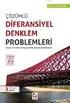 Lineer Dönüşümler Yazar Öğr. Grv.Dr. Nevin ORHUN ÜNİTE 7 Amaçlar Bu üniteyi çalıştıktan sonra; Vektör uzayları arasında tanımlanan belli fonksiyonları tanıyacak, özelliklerini öğrenecek, Bir dönüşümün,
Lineer Dönüşümler Yazar Öğr. Grv.Dr. Nevin ORHUN ÜNİTE 7 Amaçlar Bu üniteyi çalıştıktan sonra; Vektör uzayları arasında tanımlanan belli fonksiyonları tanıyacak, özelliklerini öğrenecek, Bir dönüşümün,
Uzaktan Eğitim Uygulama ve Araştırma Merkezi
 JAVA PROGRAMLAMA Öğr. Gör. Utku SOBUTAY İÇERİK 2 Java da Fonksiyon Tanımlamak Java da Döngüler Java da Şart İfadeleri Uygulamalar Java da Fonksiyon Tanımlamak JAVA DA FONKSİYON TANIMLAMAK 4 Fonksiyonlar;
JAVA PROGRAMLAMA Öğr. Gör. Utku SOBUTAY İÇERİK 2 Java da Fonksiyon Tanımlamak Java da Döngüler Java da Şart İfadeleri Uygulamalar Java da Fonksiyon Tanımlamak JAVA DA FONKSİYON TANIMLAMAK 4 Fonksiyonlar;
FONKSİYONLAR. Giriş argümanlarına karşılık gelen çözümü çıkış argümanları olarak sonuçlandırır. Fonksiyondosyalarıkendiçalışmaalanındaki
 FONKSİYONLAR Giriş argümanlarına karşılık gelen çözümü çıkış argümanları olarak sonuçlandırır. Fonksiyondosyalarıkendiçalışmaalanındaki yereldeğişkenleriişletir. Fonksiyon Dosyaları function [çıktı değişkeni]
FONKSİYONLAR Giriş argümanlarına karşılık gelen çözümü çıkış argümanları olarak sonuçlandırır. Fonksiyondosyalarıkendiçalışmaalanındaki yereldeğişkenleriişletir. Fonksiyon Dosyaları function [çıktı değişkeni]
Excel de çalışma alanı satır ve sütunlardan oluşur. Satırları rakamlar, sütunları ise harfler temsil eder. Excel çalışma sayfası üzerinde toplam
 Microsoft Excel Microsoft Office paket programı ile bizlere sunulan Excel programı bir hesap tablosu programıdır. her türlü veriyi tablolar yada listeler halinde tutmak ve bu veriler üzerinde hesaplamalar
Microsoft Excel Microsoft Office paket programı ile bizlere sunulan Excel programı bir hesap tablosu programıdır. her türlü veriyi tablolar yada listeler halinde tutmak ve bu veriler üzerinde hesaplamalar
MATLAB de Programlama & Dosya Yönetimi. EE-346 Hafta 6 Dr. Ayşe DEMİRHAN
 MATLAB de Programlama & Dosya Yönetimi EE-346 Hafta 6 Dr. Ayşe DEMİRHAN error Fonksiyonu error fonksiyonu, disp fonksiyonunun tek farkı hata mesajından önce bir Error satırı içermesidir. sayi=input( *
MATLAB de Programlama & Dosya Yönetimi EE-346 Hafta 6 Dr. Ayşe DEMİRHAN error Fonksiyonu error fonksiyonu, disp fonksiyonunun tek farkı hata mesajından önce bir Error satırı içermesidir. sayi=input( *
Excel' de formüller yazılırken iki farklı uygulama kullanılır. Bunlardan;
 7. FORMÜLLER SEKMESİ Excel in en çok kullanılan yönü hesaplama yönüdür. Hesaplamalar Formüller aracılığıyla yapılır. Formüller sekmesi anlatılırken sık kullanılan formüller ve formül yazımı da anlatılacaktır.
7. FORMÜLLER SEKMESİ Excel in en çok kullanılan yönü hesaplama yönüdür. Hesaplamalar Formüller aracılığıyla yapılır. Formüller sekmesi anlatılırken sık kullanılan formüller ve formül yazımı da anlatılacaktır.
FORMÜLLER VE FONKSİYONLAR
 C FORMÜLLER VE FONKSİYONLAR Konuya Hazırlık 1. Excel de formül kullanmanın faydalarını açıklayınız. Formüller, bir sayfadaki verileri kullanarak işlem yapan denklemlerdir. Bir formülde, aynı sayfadaki
C FORMÜLLER VE FONKSİYONLAR Konuya Hazırlık 1. Excel de formül kullanmanın faydalarını açıklayınız. Formüller, bir sayfadaki verileri kullanarak işlem yapan denklemlerdir. Bir formülde, aynı sayfadaki
ÖRNEK: Ax+B=0 şeklinde 1. derece denklemin çözümünü veren programa ait akış diyagramını çiziniz.
 ÖRNEK: Ax+B=0 şeklinde 1. derece denklemin çözümünü veren programa ait akış diyagramını çiziniz. BAŞLA ALGORĐTMA OKU A, B X=-B/A Adım1: Gir A, B Adım 2: X (-B)/A Adım 3: Yazdır X YAZ X DUR ÖRNEK: Ax2+Bx+C=0
ÖRNEK: Ax+B=0 şeklinde 1. derece denklemin çözümünü veren programa ait akış diyagramını çiziniz. BAŞLA ALGORĐTMA OKU A, B X=-B/A Adım1: Gir A, B Adım 2: X (-B)/A Adım 3: Yazdır X YAZ X DUR ÖRNEK: Ax2+Bx+C=0
MATLAB. Fen ve Mühendislik Uygulamaları ile. Doç. Dr. M. Akif CEVİZ. MATLAB de Dizi Kavramı
 Fen ve Mühislik Uygulamaları ile MATLAB Doç. Dr. M. Akif CEVİZ Atatürk Üniversitesi Mühislik Fakültesi Makine Mühisliği Bölümü MATLAB de Diziler; Vektörler ve MAtrisler Skaler, Dizi, Matrix Sklaer, bir
Fen ve Mühislik Uygulamaları ile MATLAB Doç. Dr. M. Akif CEVİZ Atatürk Üniversitesi Mühislik Fakültesi Makine Mühisliği Bölümü MATLAB de Diziler; Vektörler ve MAtrisler Skaler, Dizi, Matrix Sklaer, bir
ÜNİVERSİTEYE GİRİŞ SINAV SORULARI
 ÜNİVERSİTEYE GİRİŞ SINAV SORULARI 1. 1999 ÖSS a, b, c pozitif gerçel (reel) sayılar olmak üzere a+ b ifadesindeki her sayı 3 ile çarpılırsa aşağıdakilerden hangisi elde c edilir? 3 a+ b A) B) c a+ 3b C)
ÜNİVERSİTEYE GİRİŞ SINAV SORULARI 1. 1999 ÖSS a, b, c pozitif gerçel (reel) sayılar olmak üzere a+ b ifadesindeki her sayı 3 ile çarpılırsa aşağıdakilerden hangisi elde c edilir? 3 a+ b A) B) c a+ 3b C)
MATLAB İLE PROGRAMLAMAYA GİRİŞ. Nedim TUTKUN Elektrik Elektronik Mühendisliği Bölümü
 MATLAB İLE PROGRAMLAMAYA GİRİŞ Nedim TUTKUN Elektrik Elektronik Mühendisliği Bölümü nedimtutkun@gmail.com 1 5. Hafta Ders İçeriği Çizgi ve Yüzey Grafik Çizimleri plot Komutu plot (x,y) iki boyutlu grafik
MATLAB İLE PROGRAMLAMAYA GİRİŞ Nedim TUTKUN Elektrik Elektronik Mühendisliği Bölümü nedimtutkun@gmail.com 1 5. Hafta Ders İçeriği Çizgi ve Yüzey Grafik Çizimleri plot Komutu plot (x,y) iki boyutlu grafik
Algoritma ve Akış Diyagramları
 Algoritma ve Akış Diyagramları Bir problemin çözümüne ulaşabilmek için izlenecek ardışık mantık ve işlem dizisine ALGORİTMA, algoritmanın çizimsel gösterimine ise AKIŞ DİYAGRAMI adı verilir. 1 Akış diyagramları
Algoritma ve Akış Diyagramları Bir problemin çözümüne ulaşabilmek için izlenecek ardışık mantık ve işlem dizisine ALGORİTMA, algoritmanın çizimsel gösterimine ise AKIŞ DİYAGRAMI adı verilir. 1 Akış diyagramları
GÖRÜNTÜ İŞLEME DERS-3
 GÖRÜNTÜ İŞLEME DERS-3 Görüntü İşleme (Temel Matlab) AFYON KOCATEPE ÜNİVERSİTESİ İLİŞKİSEL OPERATÖRLER 8. KONTROL AKIŞ YAPILARI MATLAB bir programlama dilidir. Bu nedenle diğer programla dillerindeki temel
GÖRÜNTÜ İŞLEME DERS-3 Görüntü İşleme (Temel Matlab) AFYON KOCATEPE ÜNİVERSİTESİ İLİŞKİSEL OPERATÖRLER 8. KONTROL AKIŞ YAPILARI MATLAB bir programlama dilidir. Bu nedenle diğer programla dillerindeki temel
ÖĞRENME ALANI TEMEL MATEMATİK BÖLÜM TÜREV. ALT ÖĞRENME ALANLARI 1) Türev 2) Türev Uygulamaları TÜREV
 - 1 - ÖĞRENME ALANI TEMEL MATEMATİK BÖLÜM TÜREV ALT ÖĞRENME ALANLARI 1) Türev 2) Türev Uygulamaları TÜREV Kazanım 1 : Türev Kavramını fiziksel ve geometrik uygulamalar yardımıyla açıklar, türevin tanımını
- 1 - ÖĞRENME ALANI TEMEL MATEMATİK BÖLÜM TÜREV ALT ÖĞRENME ALANLARI 1) Türev 2) Türev Uygulamaları TÜREV Kazanım 1 : Türev Kavramını fiziksel ve geometrik uygulamalar yardımıyla açıklar, türevin tanımını
KONTROL SİSTEMLERİ-1 LABORATUVARI DENEY -1. Öğr. Gör. Güzin ÖZMEN Arş. Gör. Fehmi SEVİLMİŞ
 KONTROL SİSTEMLERİ-1 LABORATUVARI DENEY -1 Öğr. Gör. Güzin ÖZMEN Arş. Gör. Fehmi SEVİLMİŞ Konya, 2017 Kontrol Sistemleri-1 Laboratuvarı Kuralları 1.) Deneyler iki haftada bir, ders programında belirtilen
KONTROL SİSTEMLERİ-1 LABORATUVARI DENEY -1 Öğr. Gör. Güzin ÖZMEN Arş. Gör. Fehmi SEVİLMİŞ Konya, 2017 Kontrol Sistemleri-1 Laboratuvarı Kuralları 1.) Deneyler iki haftada bir, ders programında belirtilen
BÖLÜM12. 2- FORMÜLLER ve OTOMATİK TOPLAM. 2.1. Formüller
 BÖLÜM12 2- FORMÜLLER ve OTOMATİK TOPLAM 2.1. Formüller Formül, bir sayfadaki verilerin aritmetiksel, mantıksal, istatistiksel vb. işlemleri yapması için kullanılan denklemlerdir ve bize sonuç bildirirler.
BÖLÜM12 2- FORMÜLLER ve OTOMATİK TOPLAM 2.1. Formüller Formül, bir sayfadaki verilerin aritmetiksel, mantıksal, istatistiksel vb. işlemleri yapması için kullanılan denklemlerdir ve bize sonuç bildirirler.
Fonksiyonlar (Altprogram)
 Fonksiyonlar (Altprogram) C Programlama Dili fonksiyon olarak adlandırılan alt programların birleştirilmesi kavramına dayanır. Bir C programı bir ya da daha çok fonksiyonun bir araya gelmesi ile oluşur.
Fonksiyonlar (Altprogram) C Programlama Dili fonksiyon olarak adlandırılan alt programların birleştirilmesi kavramına dayanır. Bir C programı bir ya da daha çok fonksiyonun bir araya gelmesi ile oluşur.
Ankara Üniversitesi Fen Fakültesi. Astronomi ve Uzay Bilimleri. AST206 İstatistik Astronomi Dersi OCTAVE GİRİŞ. Öğr. Gör.
 Ankara Üniversitesi Fen Fakültesi Astronomi ve Uzay Bilimleri AST206 İstatistik Astronomi Dersi OCTAVE GİRİŞ Öğr. Gör. Yahya DEMİRCAN 2012 İçindekiler Octave:... 3 Dosya indirme ve kurulum:... 3 Linux...
Ankara Üniversitesi Fen Fakültesi Astronomi ve Uzay Bilimleri AST206 İstatistik Astronomi Dersi OCTAVE GİRİŞ Öğr. Gör. Yahya DEMİRCAN 2012 İçindekiler Octave:... 3 Dosya indirme ve kurulum:... 3 Linux...
NAZMİYE DEMİREL ORTAOKULU BİLİŞİM TEKNOLOJİLERİ DERSİ 1. DÖNEM 6. SINIFLAR DERS NOTU EXCEL 2007 DERS NOTLARI
 EXCEL 2007 DERS NOTLARI Bir hesap tablosu programıdır. Excel, her türlü veriyi (özellikle sayısal verileri) tablolar ya da listeler halinde tutma ve bu verilerle ilgili ihtiyaç duyacağınız tüm hesaplamaları
EXCEL 2007 DERS NOTLARI Bir hesap tablosu programıdır. Excel, her türlü veriyi (özellikle sayısal verileri) tablolar ya da listeler halinde tutma ve bu verilerle ilgili ihtiyaç duyacağınız tüm hesaplamaları
